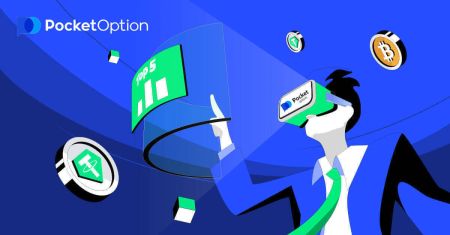Pocket Option Kont Miftuħ - Pocket Option Malta
Din il-gwida ser timxik fil-proċess pass pass, u tiżgura li int lest biex tibda tinnegozja b'kunfidenza.
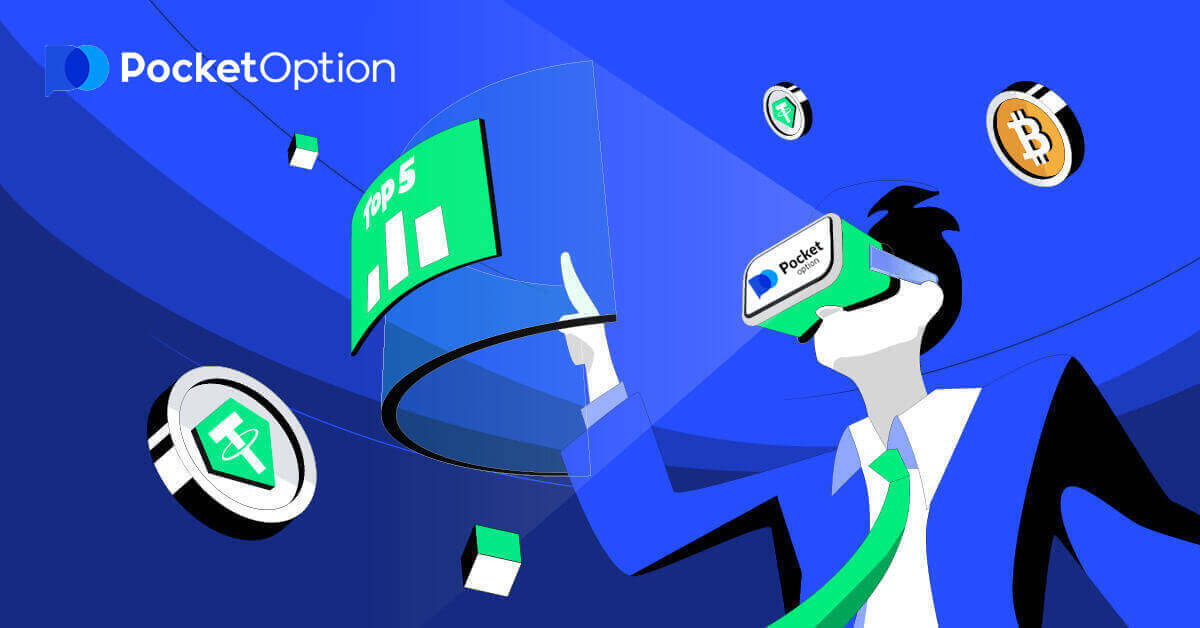
Kif tiftaħ Kont fuq Pocket Option
Ibda Pocket Option Trading f'1 Ikklikkja
Ir-reġistrazzjoni fuq il-pjattaforma hija proċess sempliċi li jieħu biss ftit klikks. Sabiex tiftaħ l-interface tal-kummerċ fi klikk 1, ikklikkja fuq il- buttuna "Ibda fi klikk waħda" .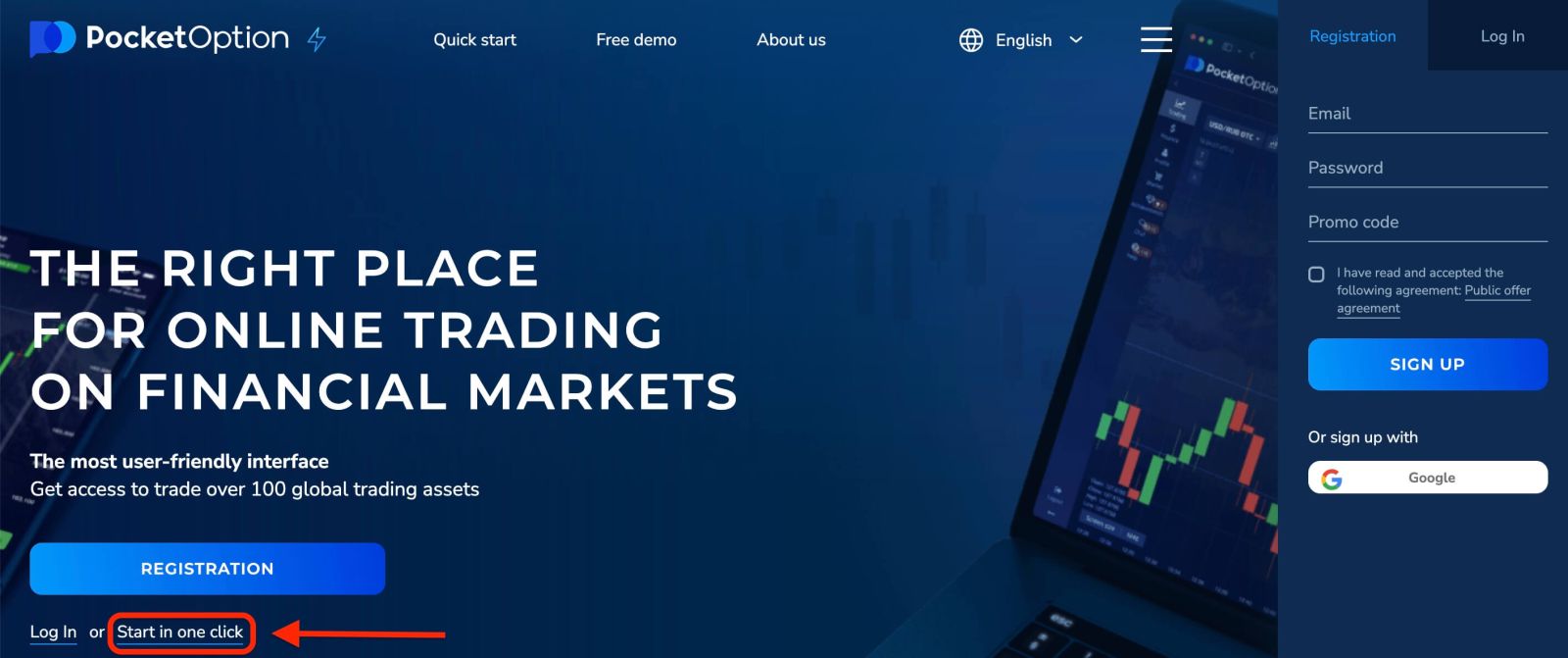
Dan se tieħdok għall- paġna tal-kummerċ demo . Ikklikkja "Demo Account" biex tibda tinnegozja b' $10,000 f'Demo Account.
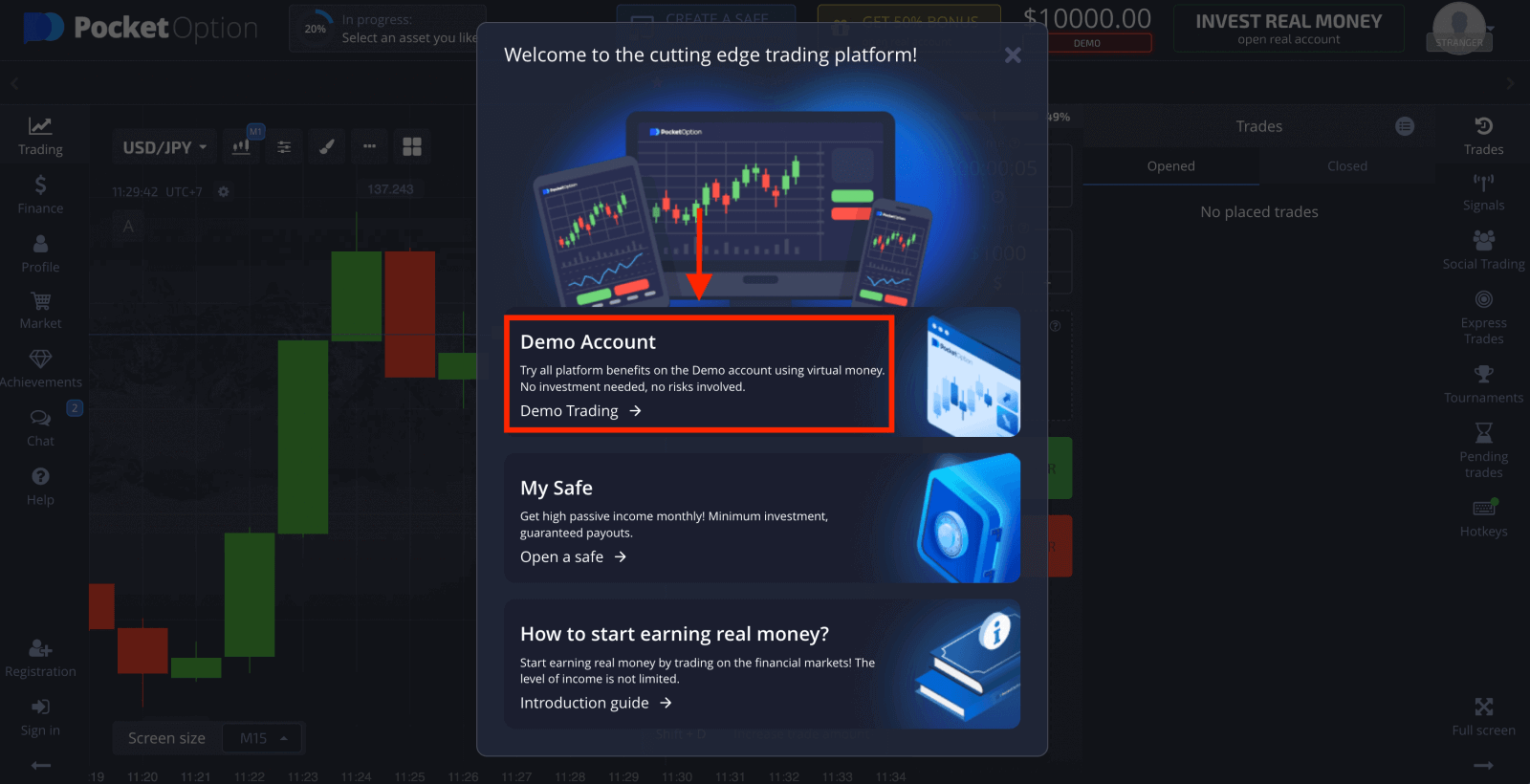
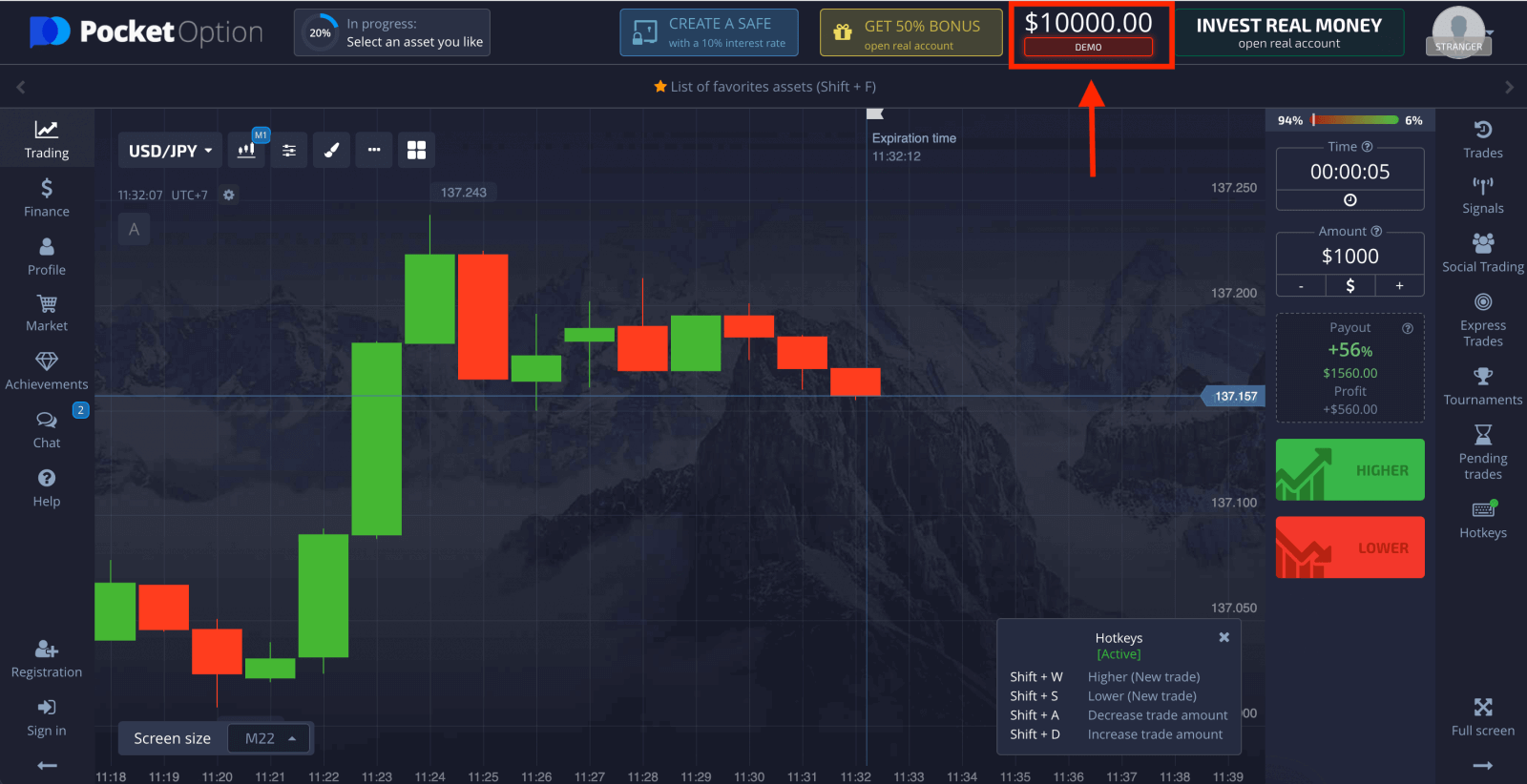
Sabiex tkompli tuża l-kont, issalva r-riżultati tal-kummerċ u tista 'tinnegozja fuq kont reali. Ikklikkja "Reġistrazzjoni" biex toħloq kont ta' Pocket Option. 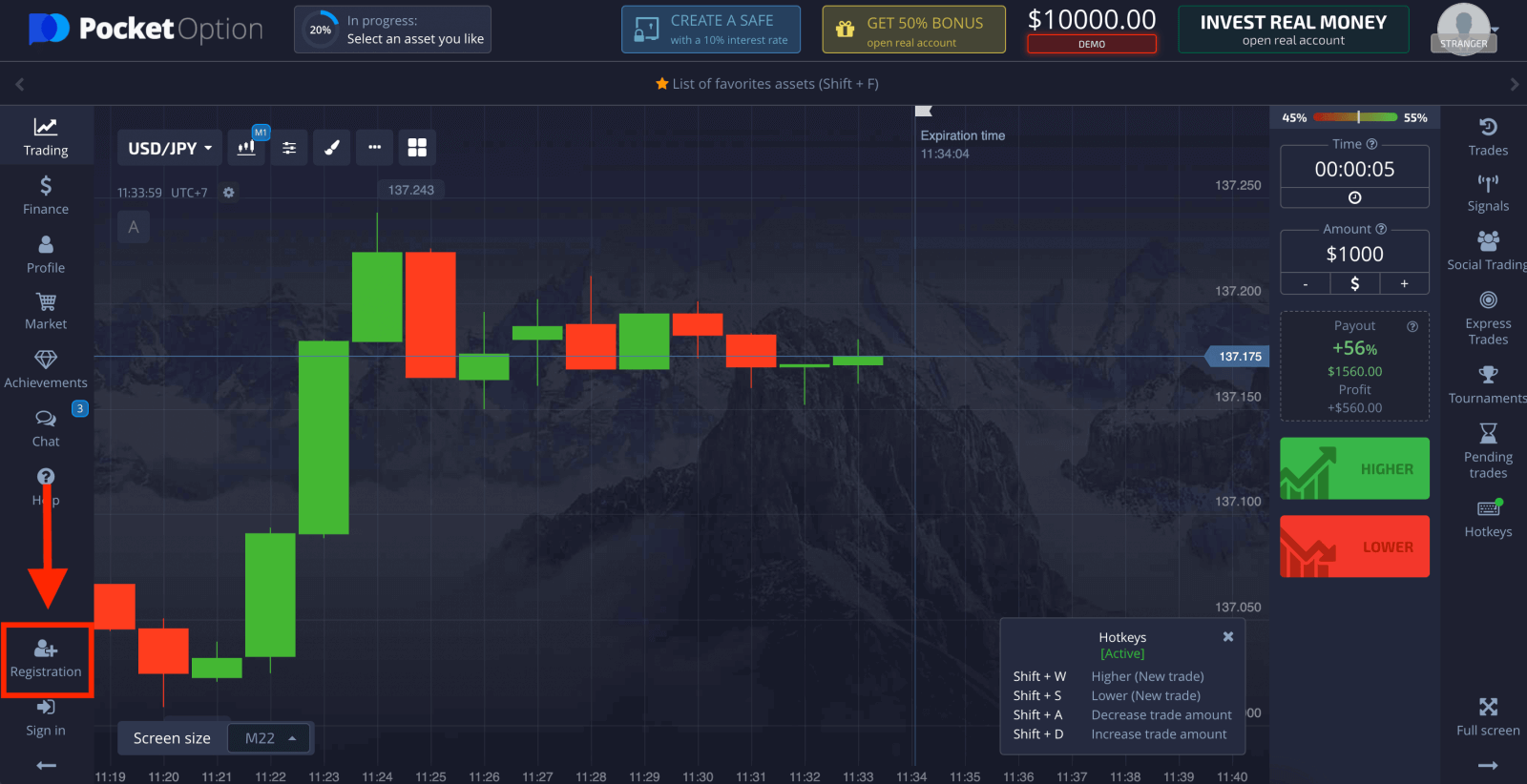
Hemm tliet għażliet disponibbli: tiffirma bl -indirizz tal-email tiegħek jew il-kont tal-Google kif hawn taħt . Kull ma trid tagħmel hu li tagħżel metodu adattat u toħloq password.
Kif tiftaħ kont tal-għażla tal-but bl-email
1. Tista’ tiffirma għal kont fuq il-pjattaforma billi tikklikkja l-buttuna “ Reġistrazzjoni ” fir-rokna ta’ fuq tal-lemin. 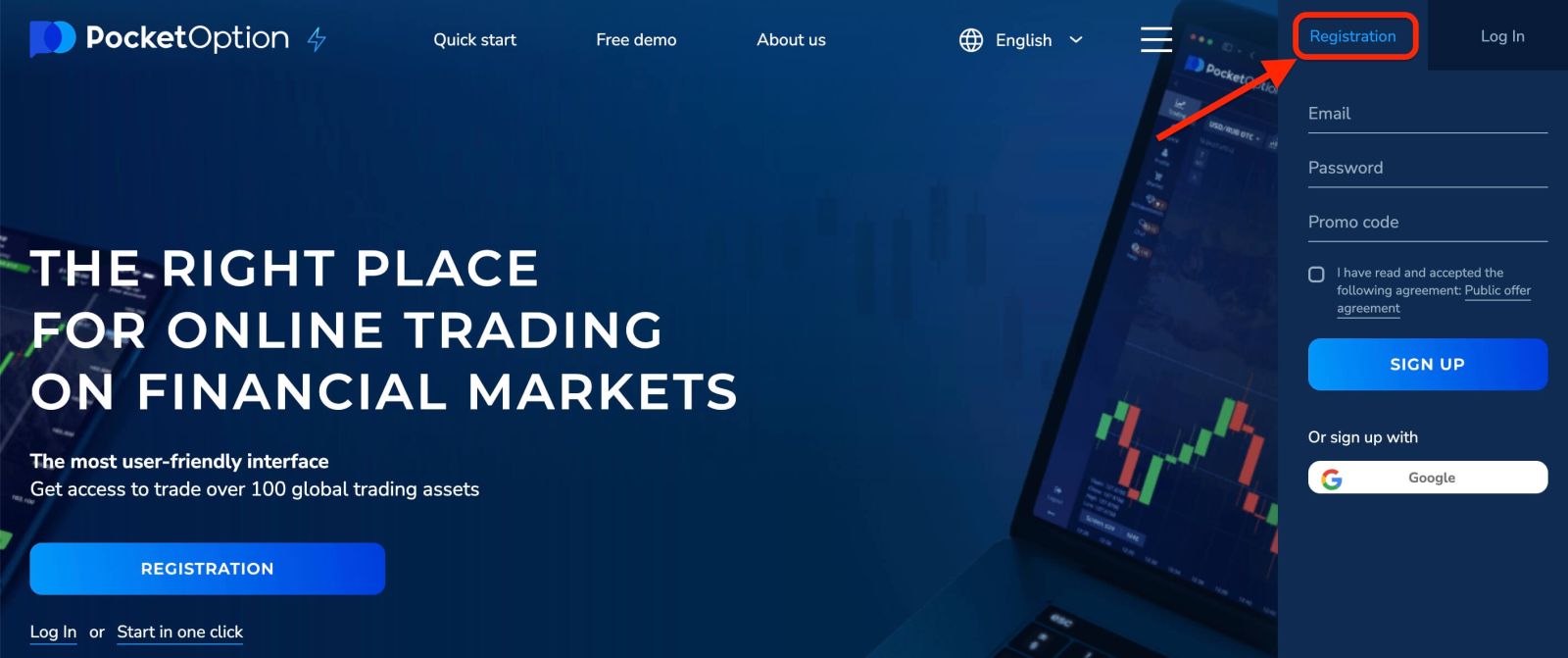
2. Biex tirreġistra trid timla l-informazzjoni meħtieġa u tikklikkja " Irreġistra "
- Daħħal indirizz elettroniku validu .
- Oħloq password b'saħħitha .
- Aqra u aċċetta l-ftehim.
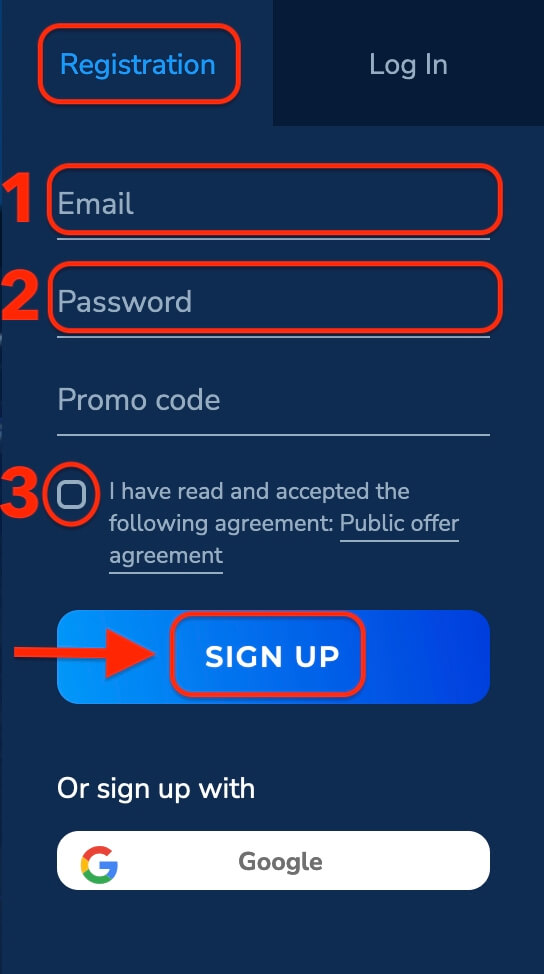
Pocket Option se tibgħat posta ta' konferma fl-indirizz elettroniku tiegħek . Ikklikkja l-link f'dik il-posta biex tattiva l-kont tiegħek. Għalhekk, tispiċċa tirreġistra u tattiva l-kont tiegħek.
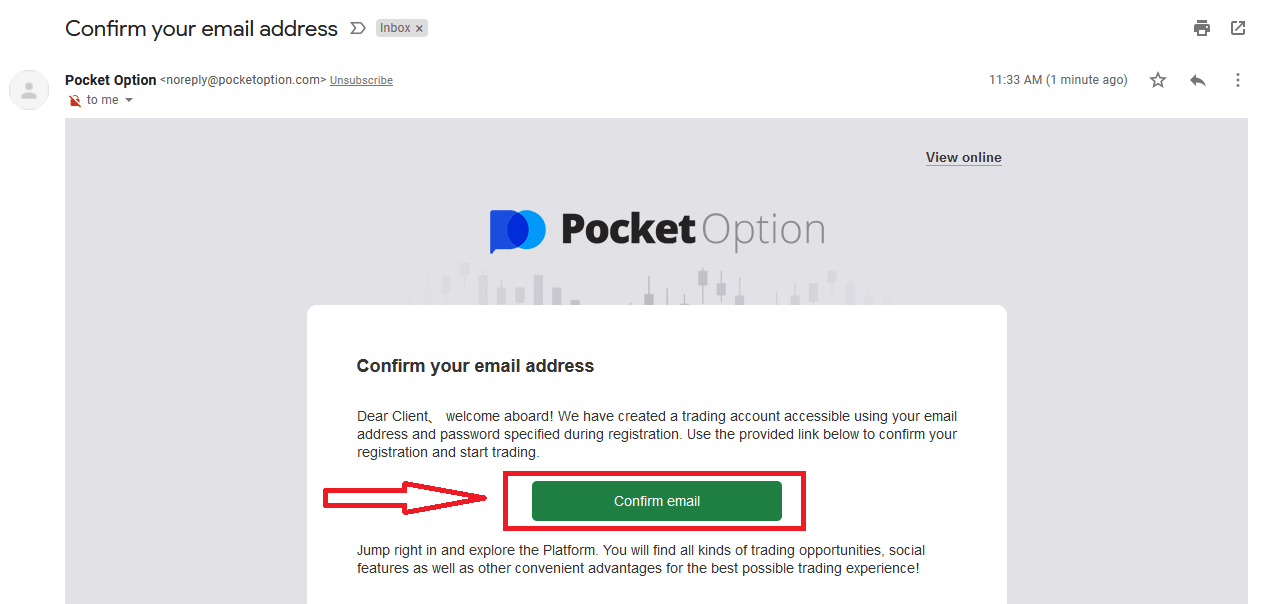
Prosit! Irreġistrajt b'suċċess u l-email tiegħek hija vverifikata.
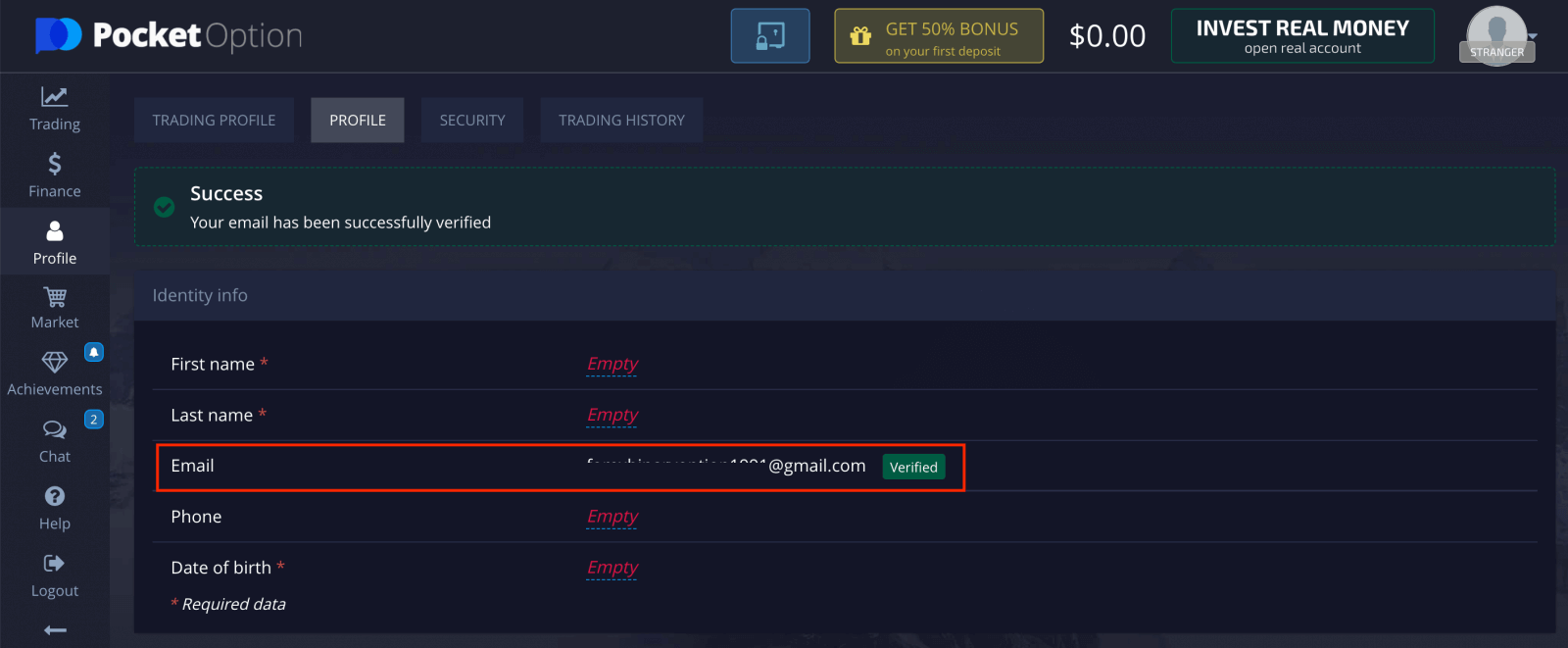
Jekk trid tuża Kont Demo, ikklikkja "Trading" u "Quick Trading Demo Account".
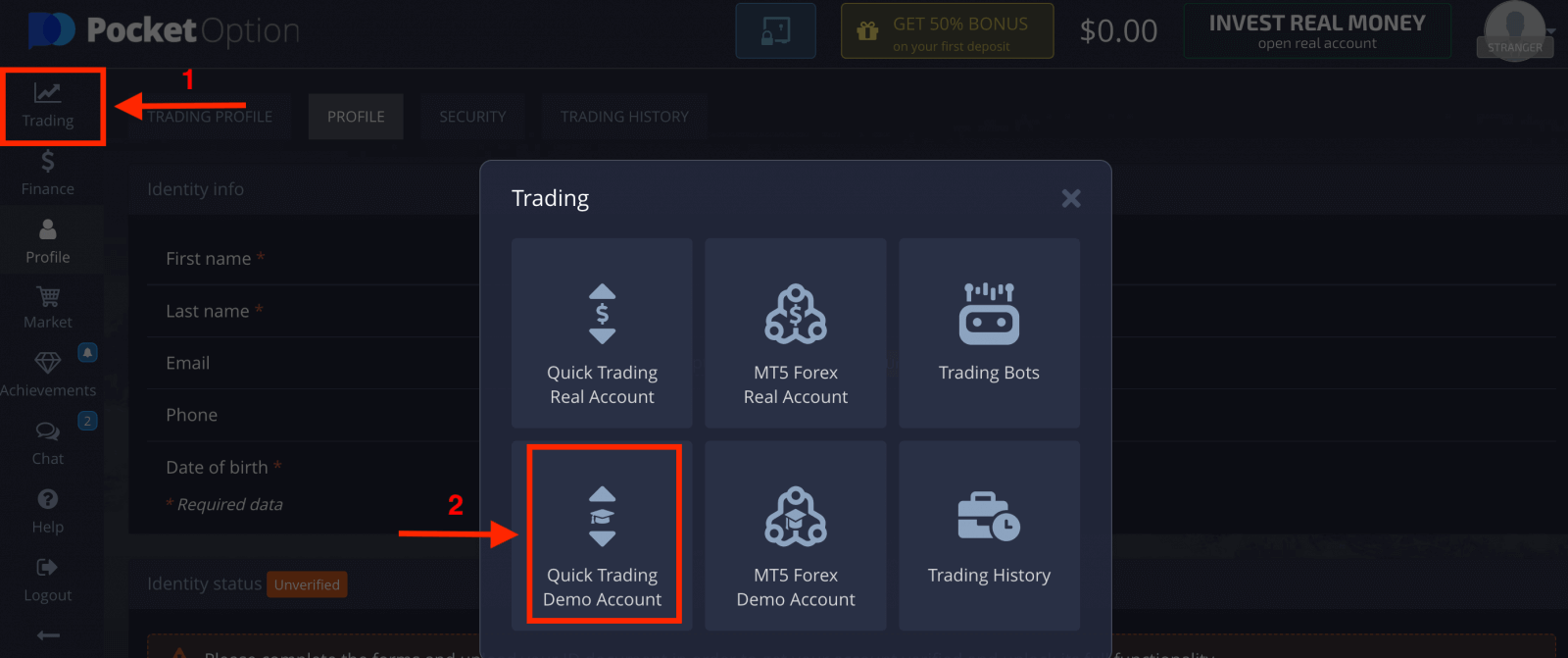
Issa inti tista 'tibda l-kummerċ. Għandek $1,000 fil-Kont Demo tiegħek.
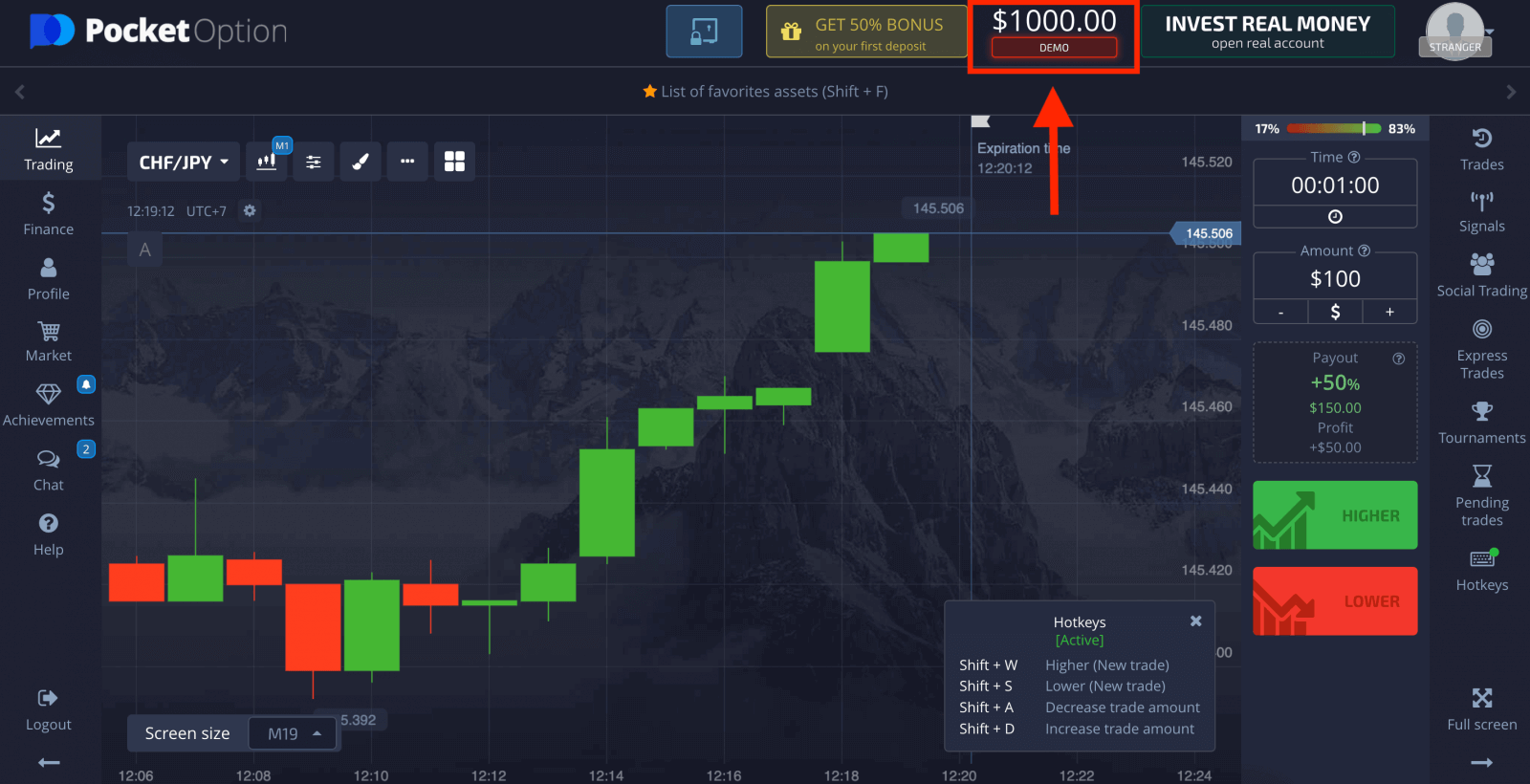
Tista 'wkoll tinnegozja fuq kont Real, ikklikkja "Trading" u "Quick Trading Real Account".
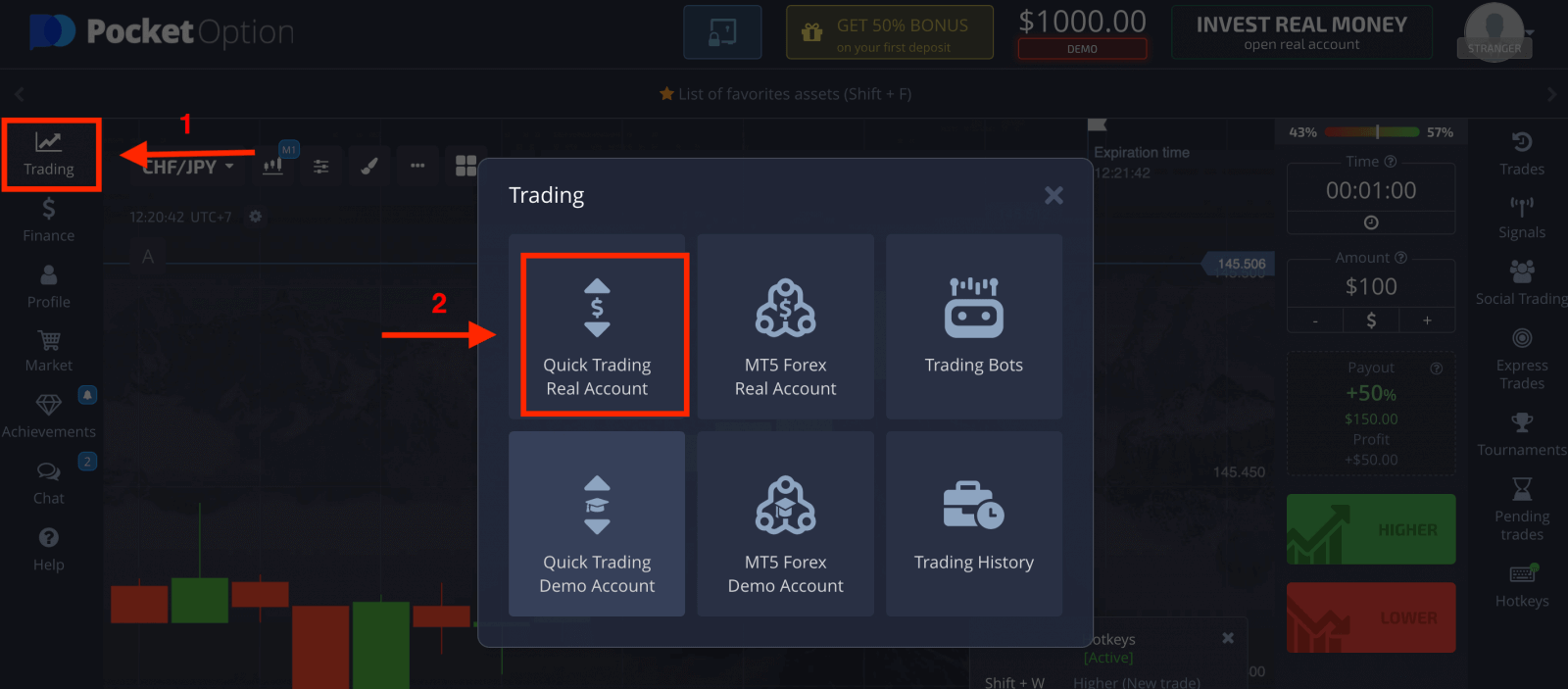
Biex tibda l-kummerċ Live trid tagħmel investiment fil-kont tiegħek (L-ammont minimu ta 'investiment huwa $5).
Kif tagħmel Depożitu fuq Pocket Option
Kif tiftaħ Kont tal-Għażla tal-But billi tuża Google
1. Biex tiffirma b'kont Google , ikklikkja fuq il-buttuna korrispondenti fil-formola ta' reġistrazzjoni.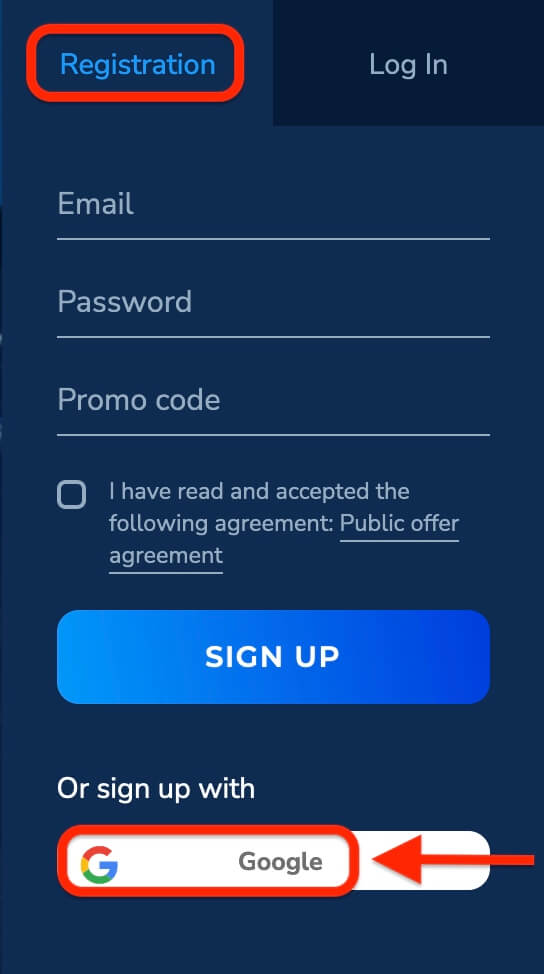
2. Fit-tieqa li għadha kif infetħet daħħal in-numru tat-telefon jew l-email tiegħek u kklikkja "Li jmiss".
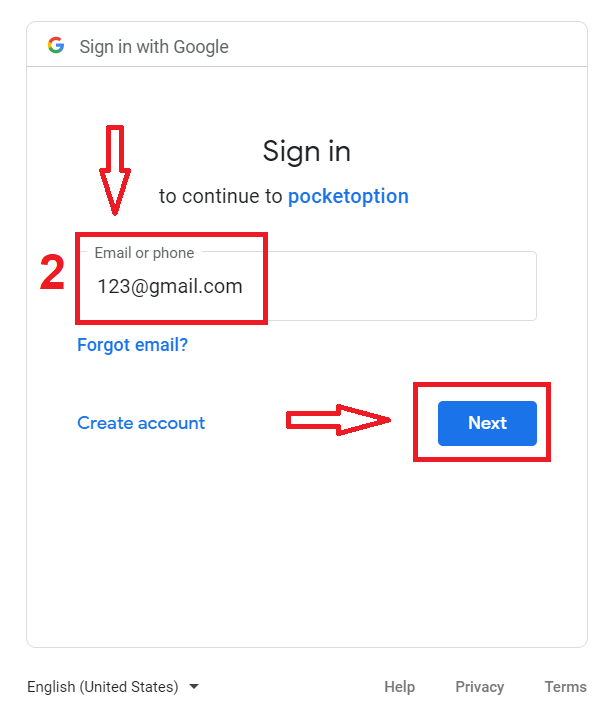
3. Imbagħad daħħal il-password għall-kont Google tiegħek u kklikkja "Li jmiss".
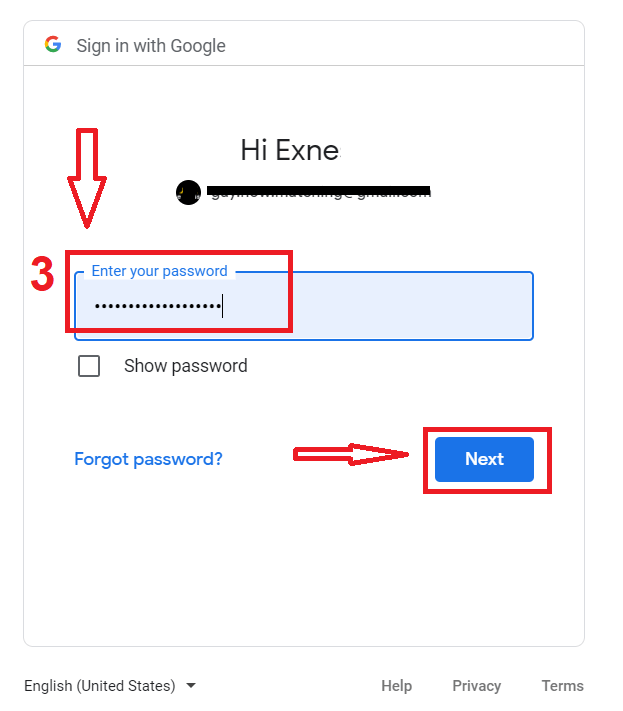
Wara dan, tittieħed fil-kont personali tiegħek tal-Għażla tal-But.
Iftaħ Kont fuq l-App Option Pocket għal iOS
Ir-reġistrazzjoni fuq il-pjattaforma mobbli tal-iOS hija wkoll disponibbli għalik . Ikklikkja " Reġistrazzjoni ".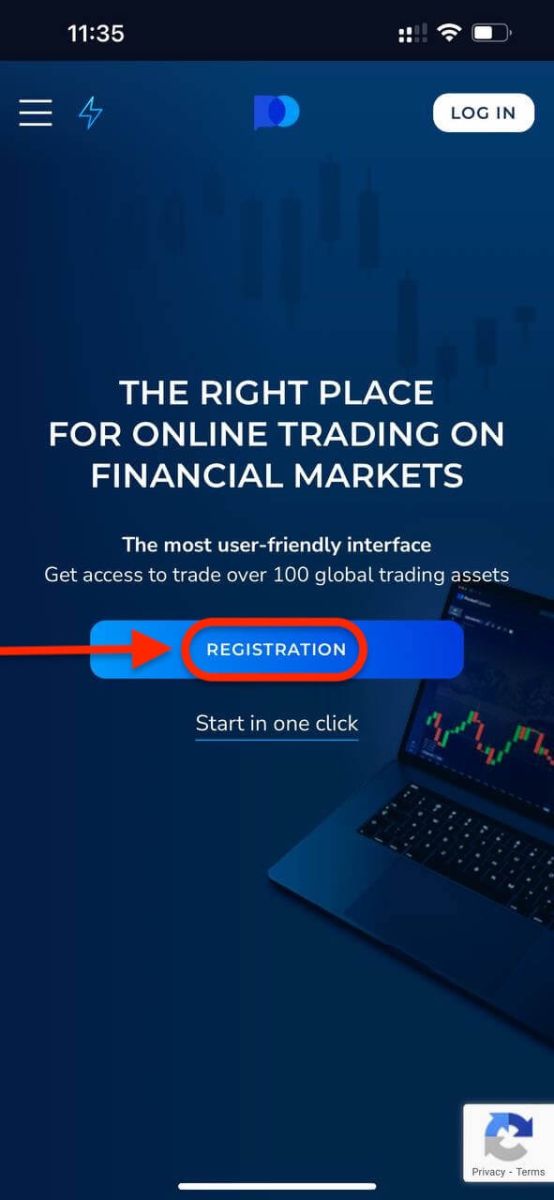
- Daħħal indirizz elettroniku validu .
- Oħloq password b'saħħitha .
- Iċċekkja l-ftehim u ikklikkja "ISIGN UP".
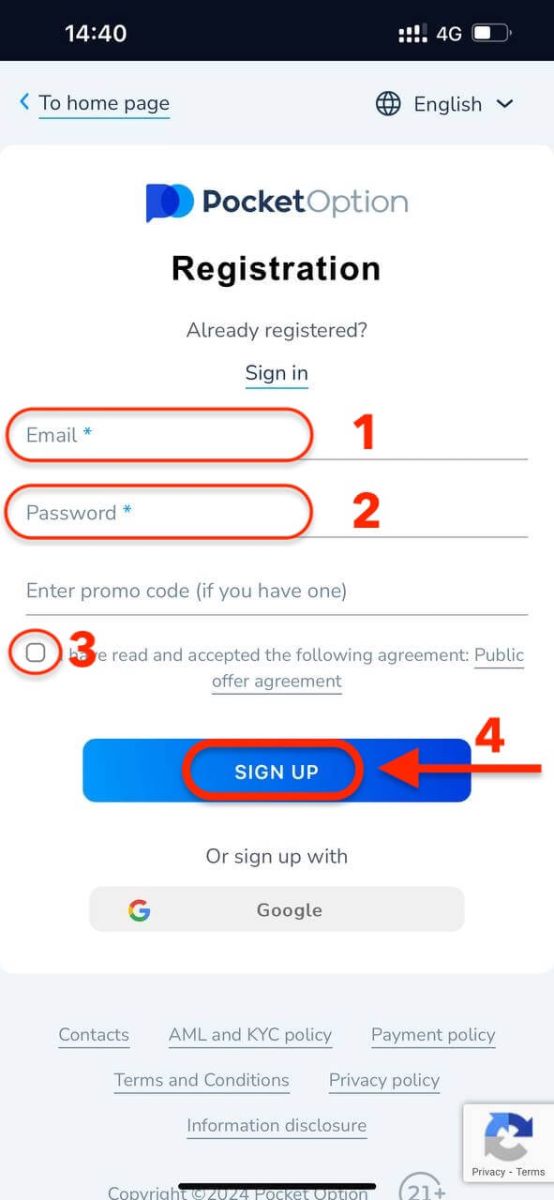
Prosit! irreġistrajt b'suċċess, ikklikkja "Ikkanċella" Jekk l-ewwel trid tinnegozja ma' Kont Demo.
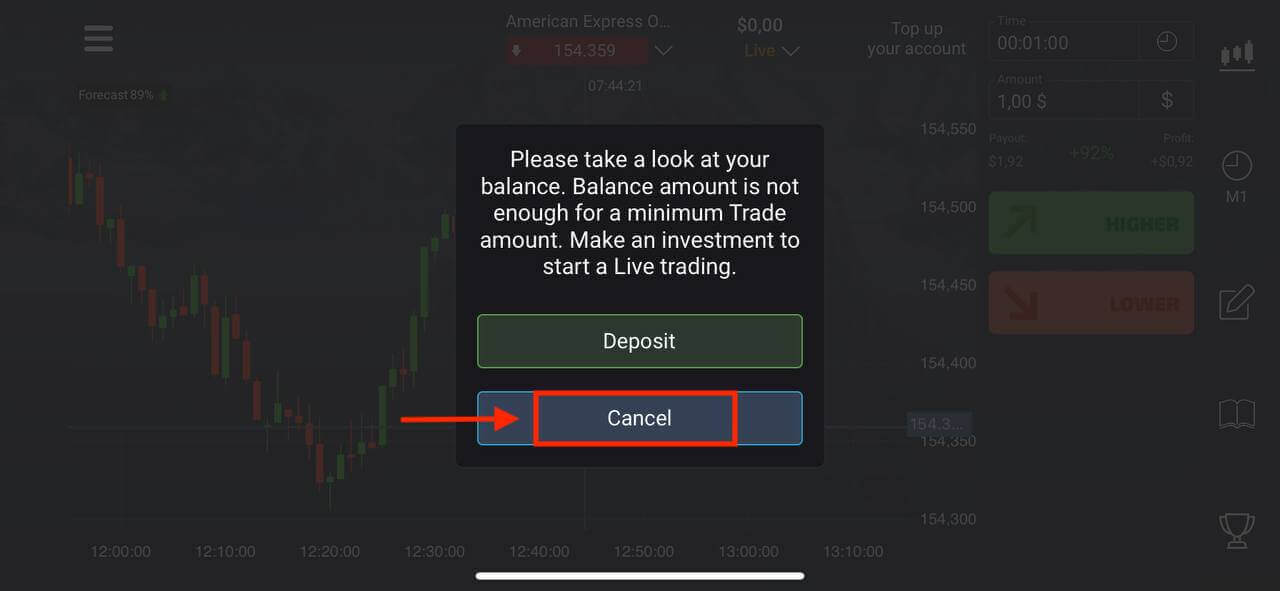
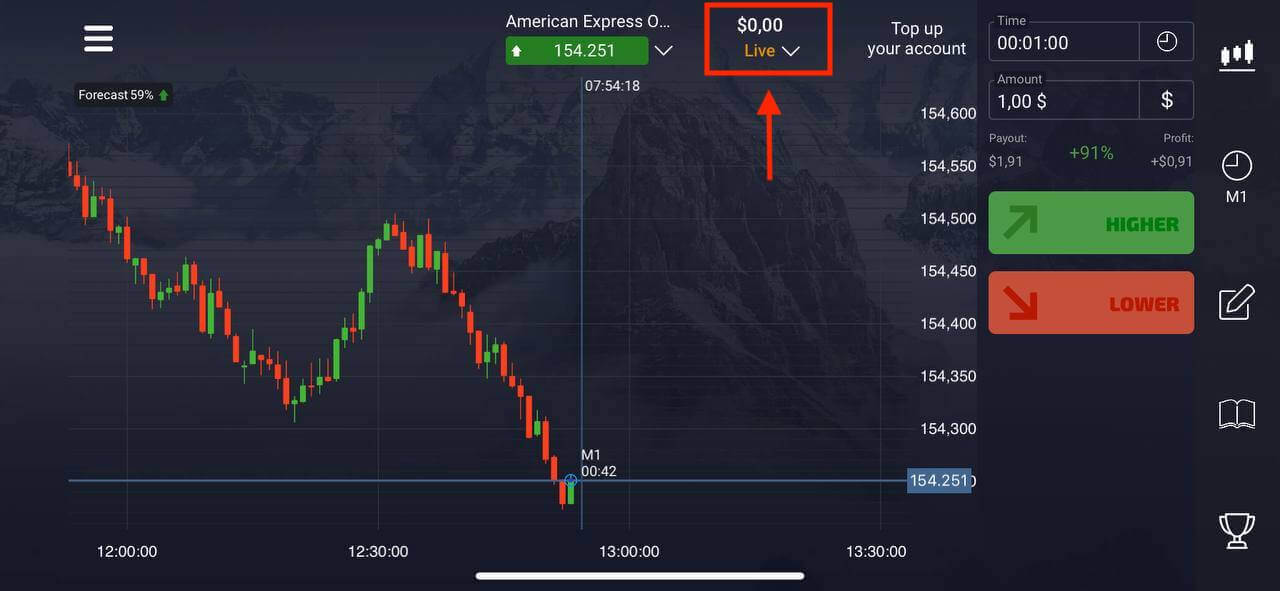
Agħżel "Kont Demo" biex tibda tinnegozja b'bilanċ ta' $1000.
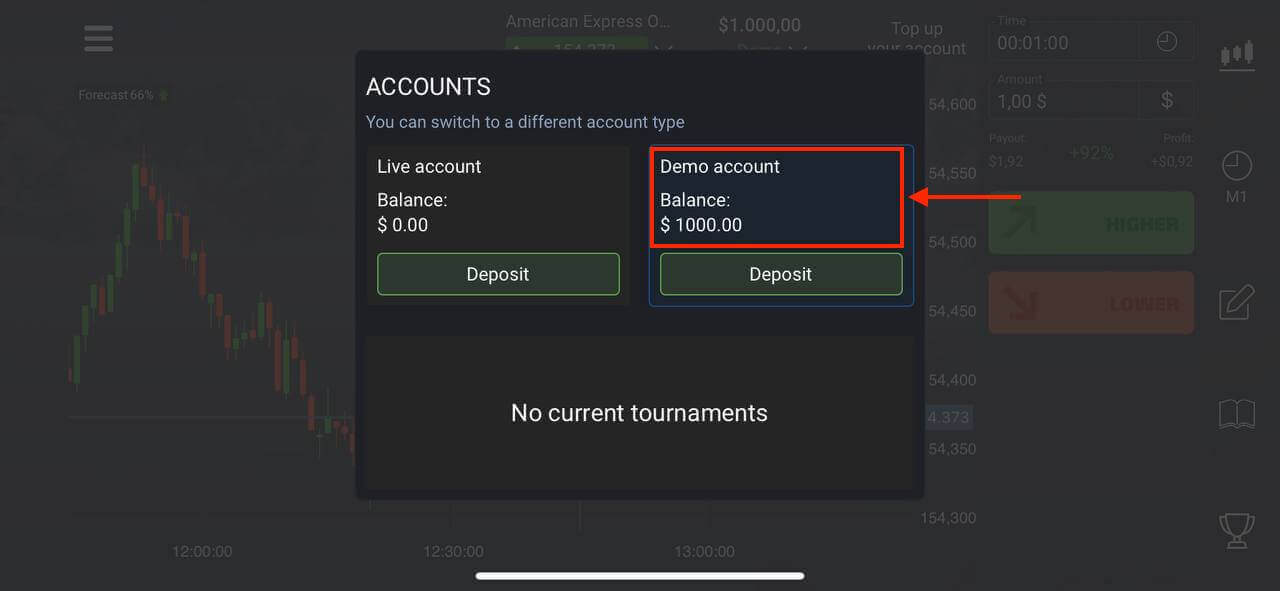
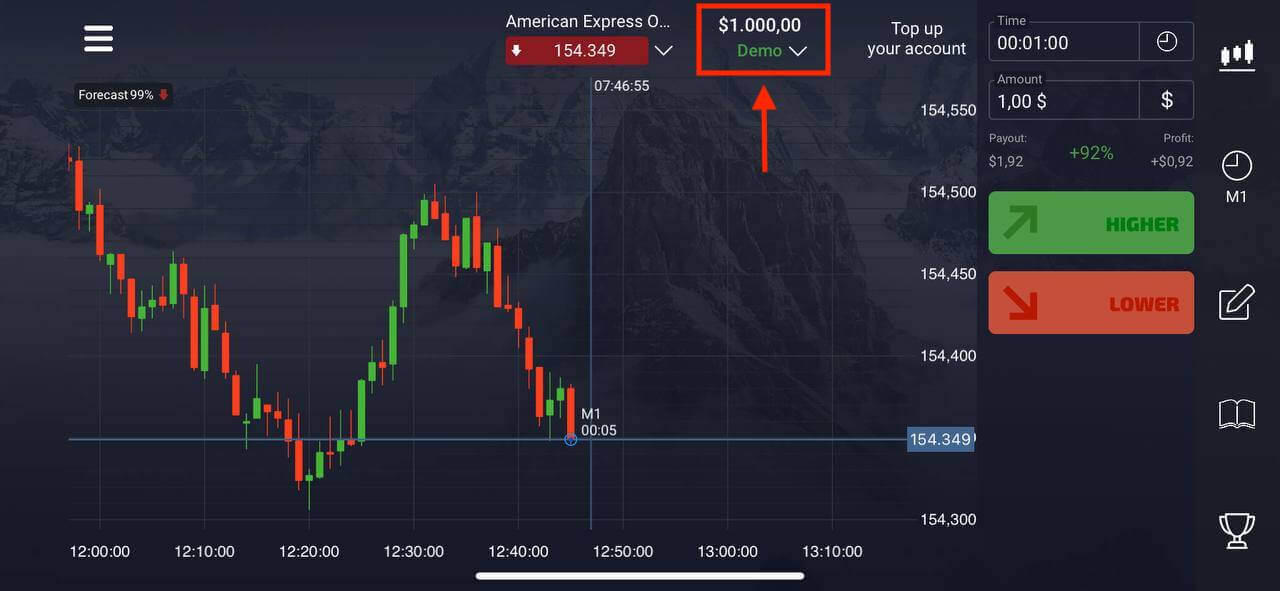
Jekk trid tinnegozja b'kont Real, ikklikkja "Depożita" fil-kont Live.
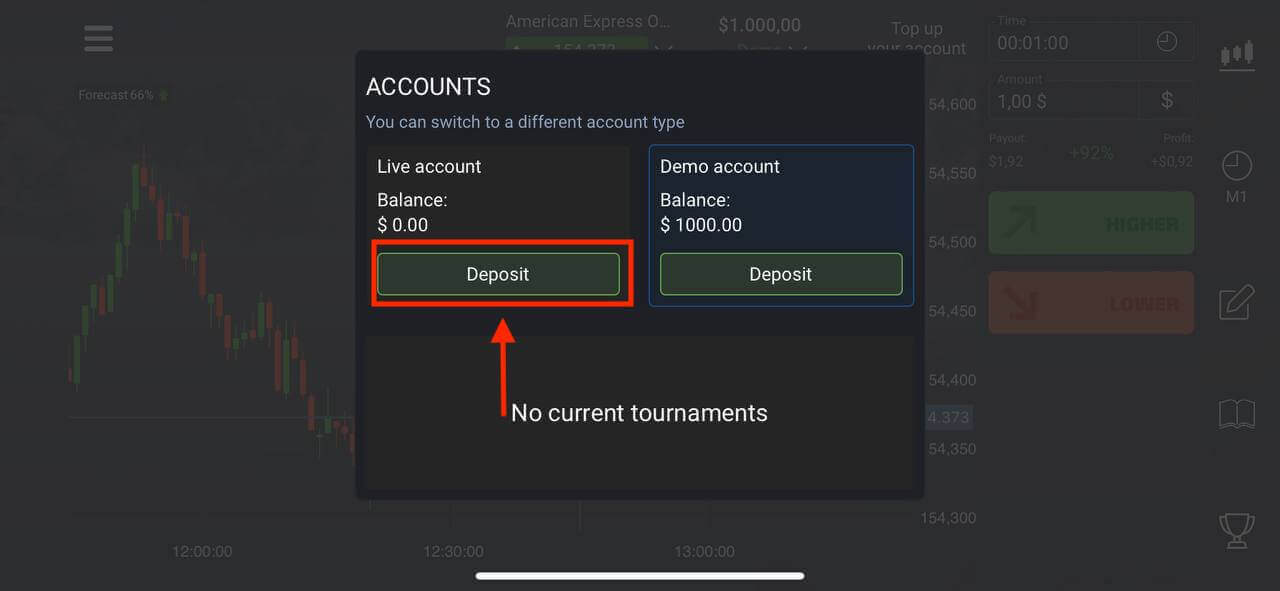
Iftaħ Kont fuq l-App Option Pocket għal Android
Jekk għandek apparat mobbli Android trid tniżżel l-app Pocket Option minn Google Play jew minn hawn . Sempliċement fittex "Għażla tal-but" u installaha fuq it-tagħmir tiegħek.Il-verżjoni mobbli tal-pjattaforma tal-kummerċ hija eżattament l-istess bħall-verżjoni tal-web tagħha. Konsegwentement, mhux se jkun hemm problemi bil-kummerċ u t-trasferiment tal-fondi. Barra minn hekk, l-app tal-kummerċ Pocket Option għal Android hija meqjusa bħala l-aħjar app għall-kummerċ onlajn. Għalhekk, għandu klassifikazzjoni għolja fil-maħżen.
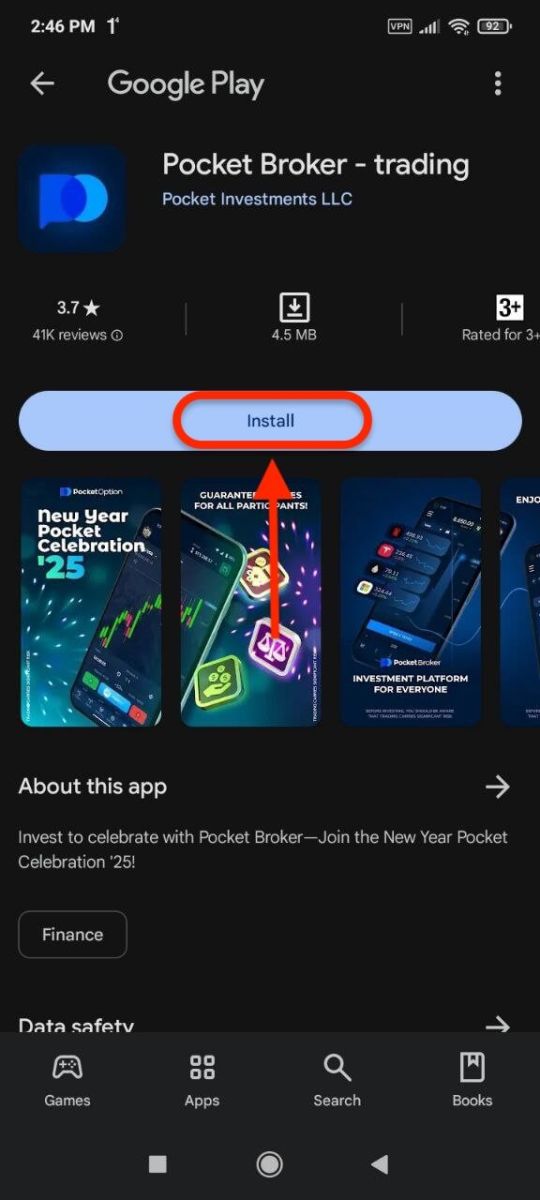
Ikklikkja " Reġistrazzjoni " biex toħloq kont ġdid ta' Pocket Option.
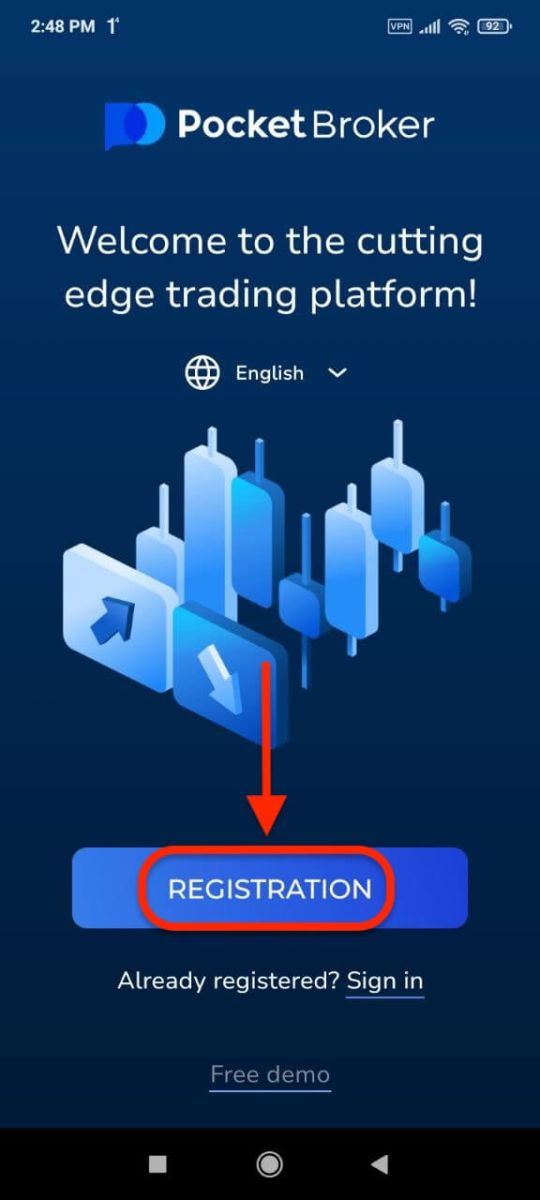
- Daħħal indirizz elettroniku validu .
- Oħloq password b'saħħitha .
- Iċċekkja l-ftehim u kklikkja " REĠISTRAZZJONI ".
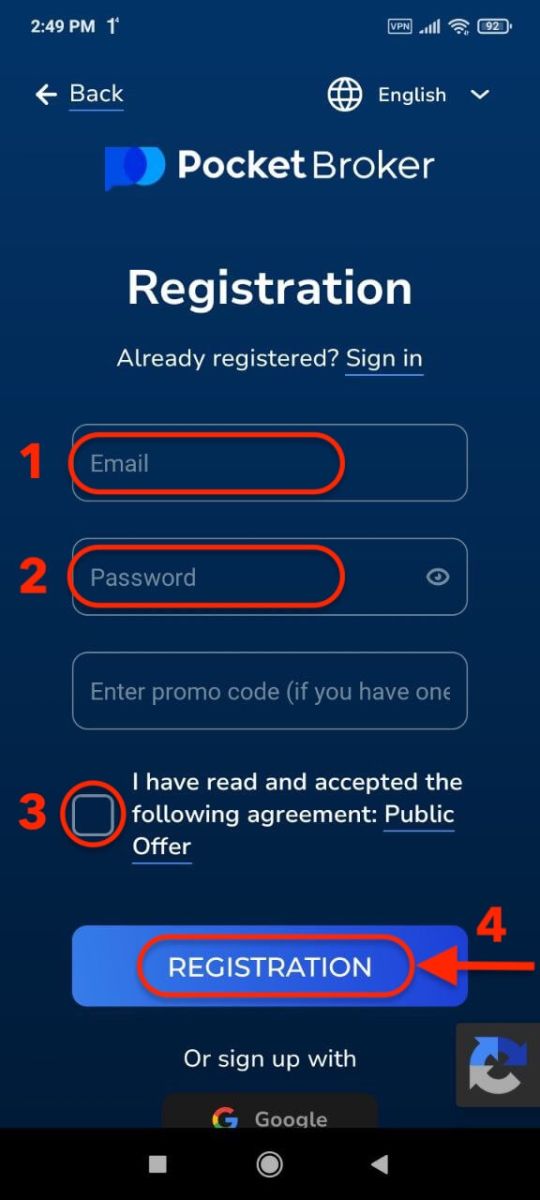
Prosit! irreġistrajt b'suċċess, ikklikkja "Depożitu" biex tinnegozja mal-kont Real.
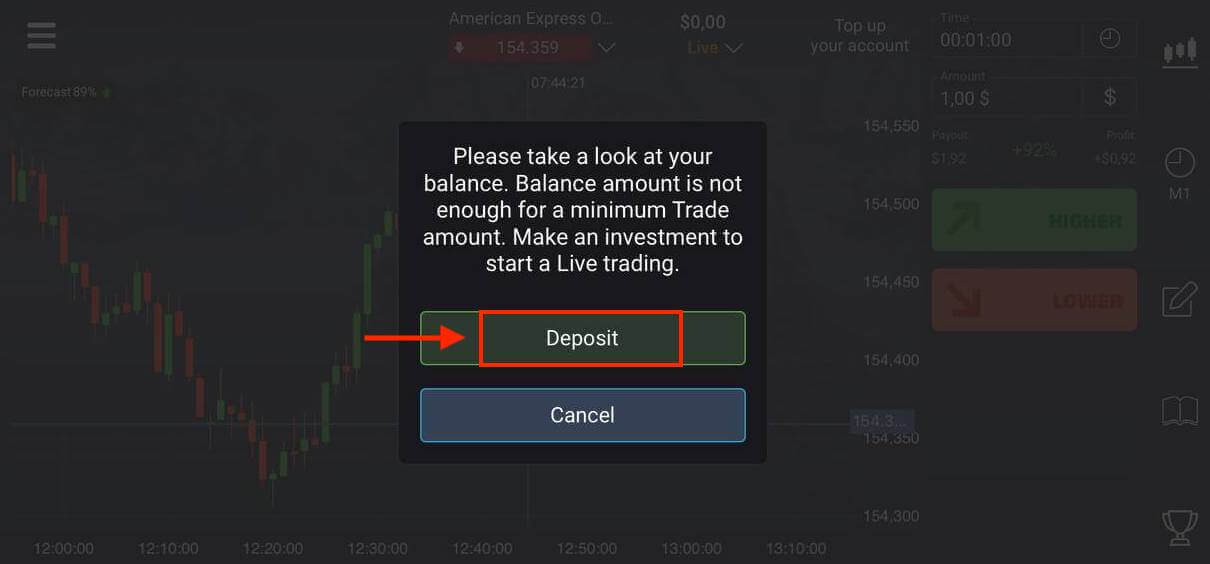
Agħżel metodu ta 'depożitu adattat għalik.
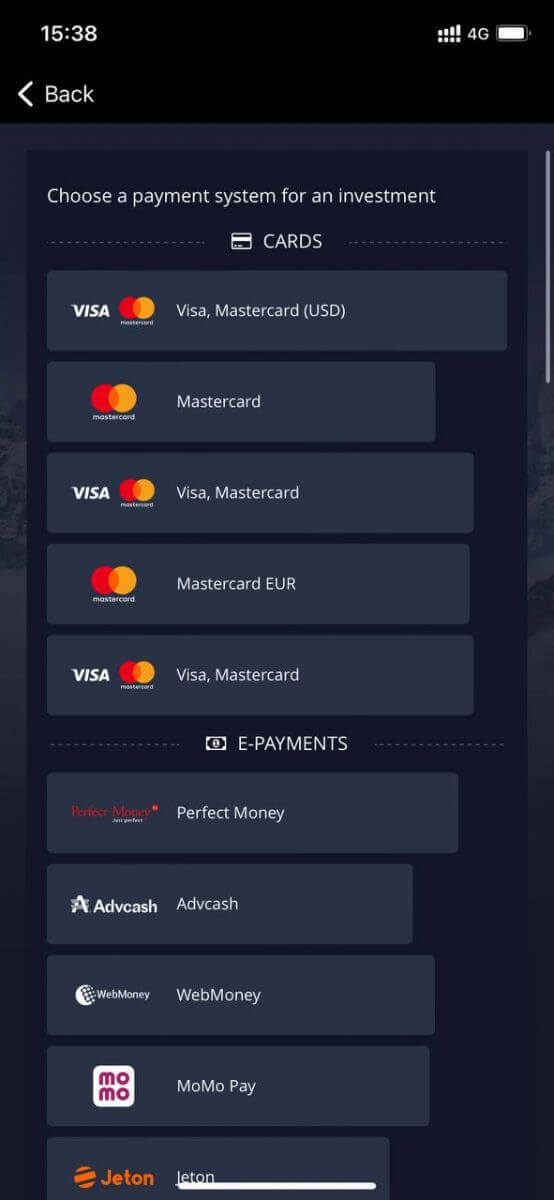
Ikklikkja "Ikkanċella" għall-kummerċ mal-Kont Demo.
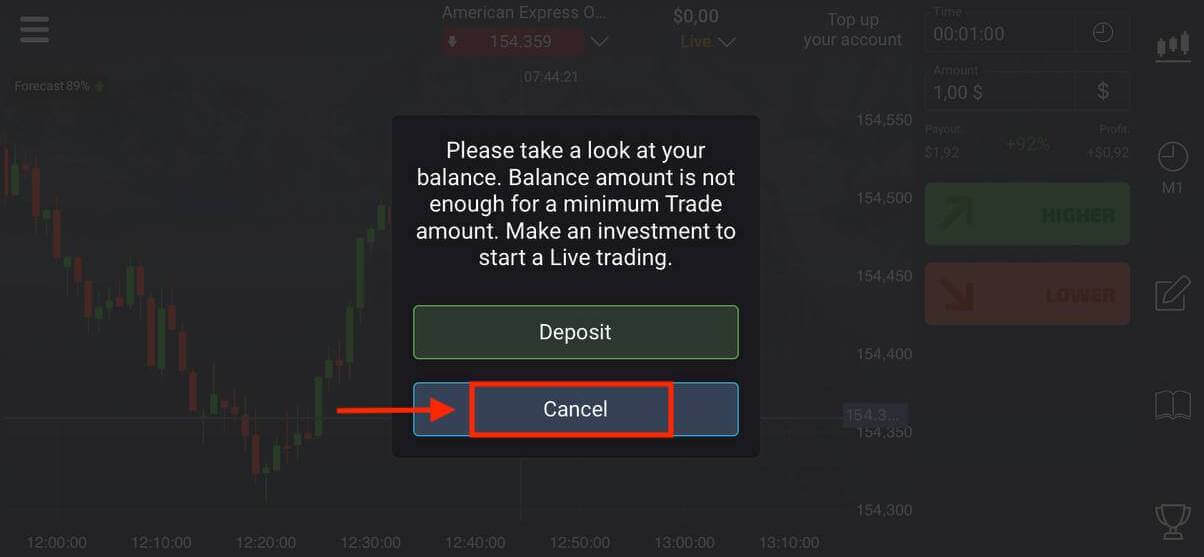

Ikklikkja kont Demo.
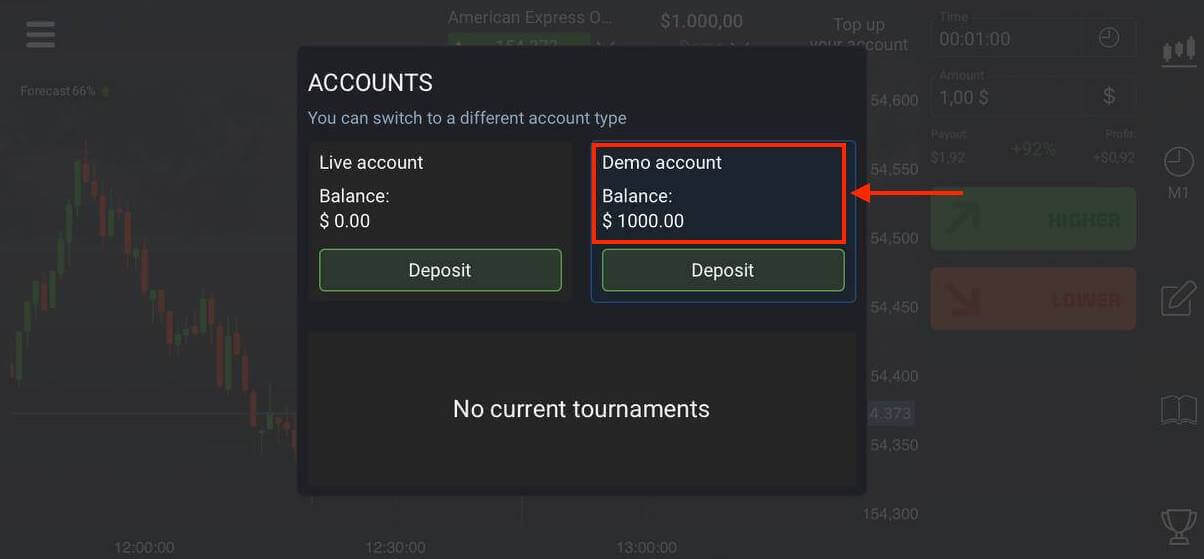
Għandek $1,000 fil-Kont Demo tiegħek.
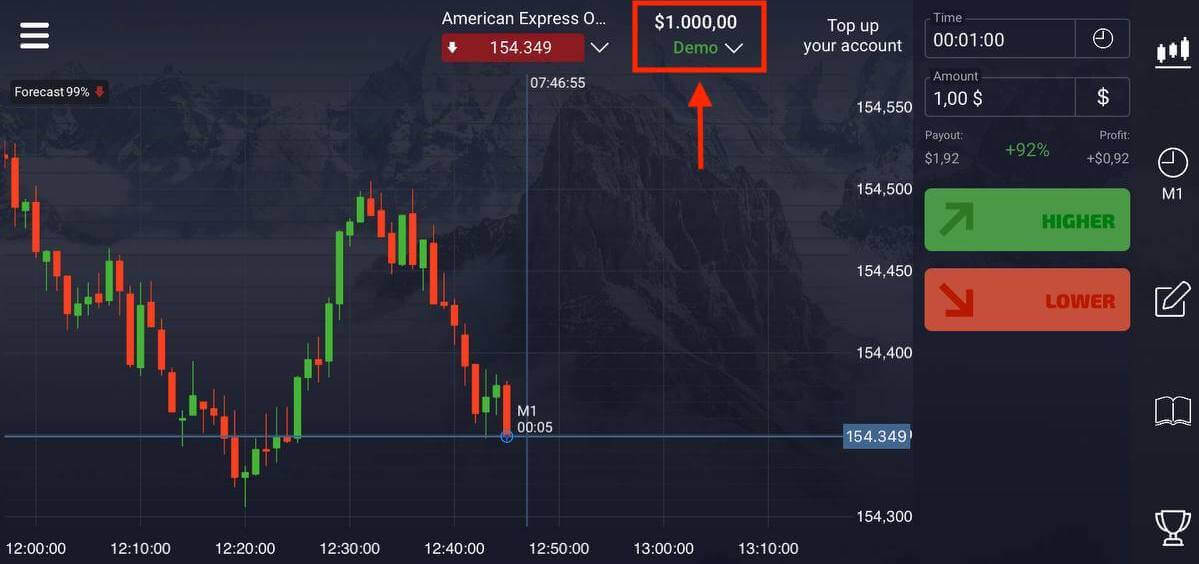
Iftaħ Kont fuq Pocket Option billi tuża Mobile Web
Jekk trid tinnegozja fuq il-verżjoni tal-web mobbli tal-pjattaforma tal-kummerċ Pocket Option, tista 'faċilment tagħmel dan. Inizjalment, iftaħ il-browser tiegħek fuq it-tagħmir mobbli tiegħek. Wara dan, żur il-websajt tas-sensar. Ikklikkja "Menu" fir-rokna ta' fuq tax-xellug.
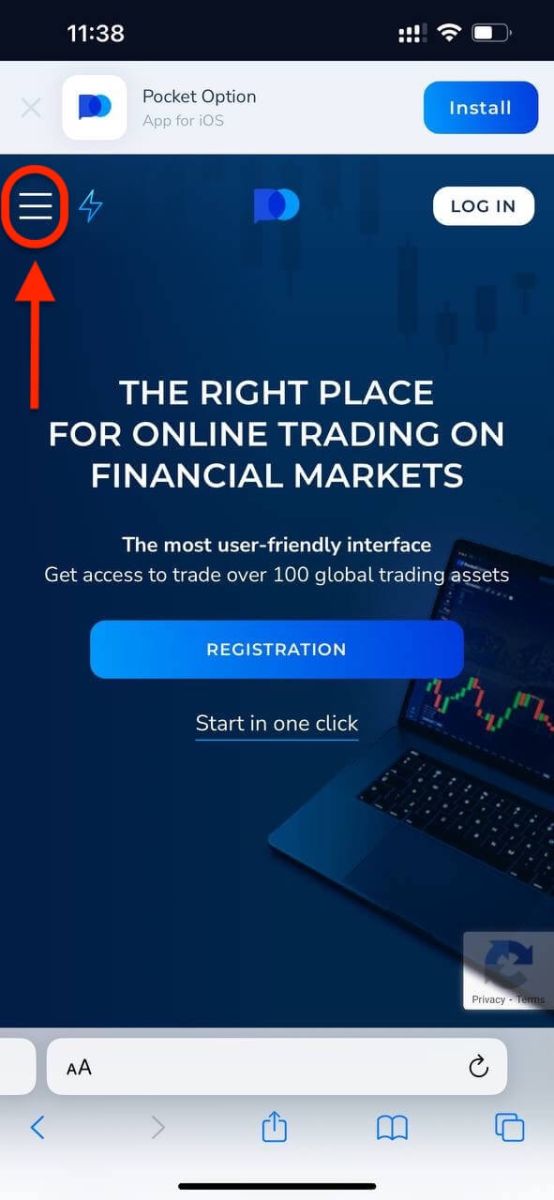
Ikklikkja l-buttuna " REĠISTRAZZJONI ".

F'dan il-pass għadna nidħlu d-dejta: email, password, aċċetta l-"Ftehim" u kklikkja "Irreġistra".
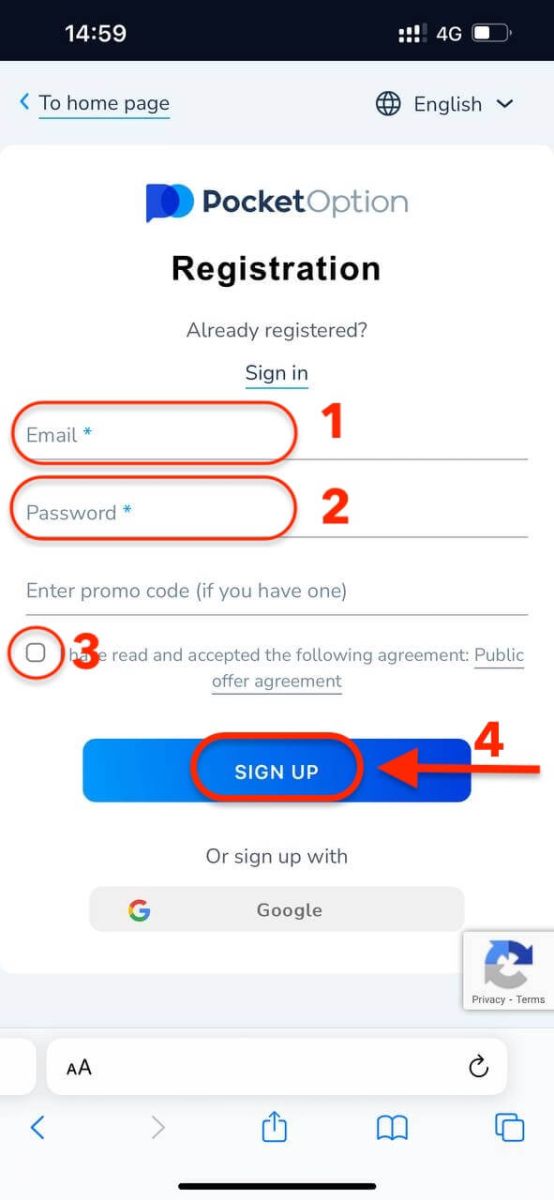
Hawn int! Issa inti tkun tista 'tinnegozja mill-verżjoni tal-web mobbli tal-pjattaforma. Il-verżjoni tal-web mobbli tal-pjattaforma tal-kummerċ hija eżattament l-istess bħal verżjoni web regolari tagħha. Konsegwentement, mhux se jkun hemm problemi bil-kummerċ u t-trasferiment tal-fondi.
Għandek $1,000 fil-Kont Demo tiegħek.
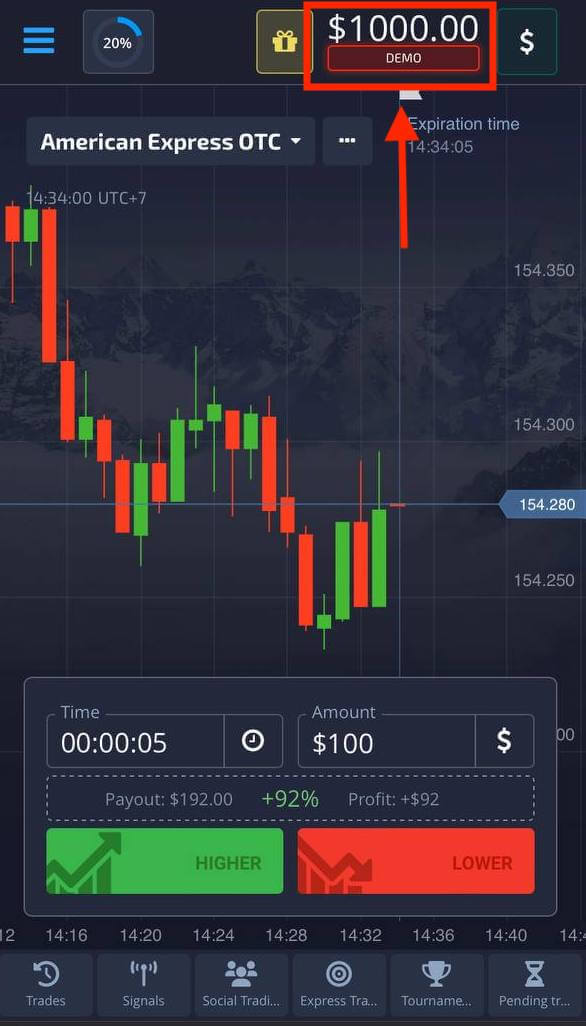
Mistoqsijiet Frekwenti (FAQ)
Differenzi bejn Diġitali u Quick Trading
Il-kummerċ diġitali huwa t-tip konvenzjonali ta 'ordni kummerċjali. Negozjant jindika wieħed mill-iskadenzi fissi għal "ħin sax-xiri" (M1, M5, M30, H1, eċċ.) u jqiegħed kummerċ f'dan il-perjodu ta 'żmien. Hemm "kuritur" ta 'nofs minuta fuq iċ-ċart li jikkonsisti f'żewġ linji vertikali - "ħin sa x-xiri" (jiddependi fuq il-perjodu ta' żmien speċifikat) u "ħin sa l-iskadenza" ("ħin sakemm jinxtara" + 30 sekonda).Għalhekk, il-kummerċ diġitali dejjem isir b'ħin fiss tal-għeluq tal-ordni, li huwa eżattament fil-bidu ta 'kull minuta.
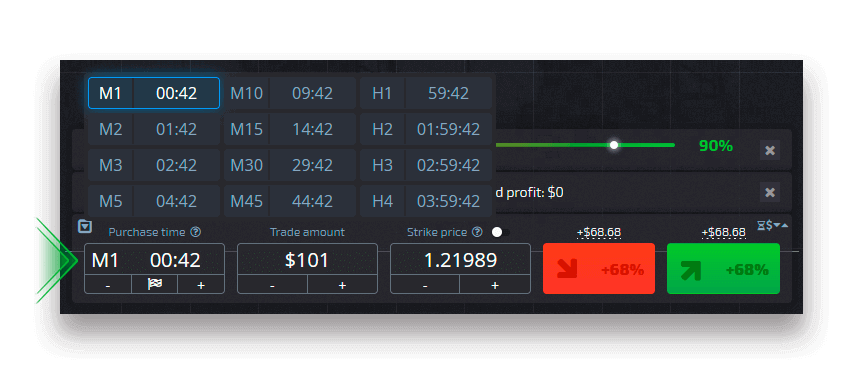
Il-kummerċ ta 'malajr, min-naħa l-oħra, jagħmilha possibbli li jiġi stabbilit ħin eżatt ta' skadenza u jippermettilek li tutilizza perjodi ta 'żmien qosra, li jibdew minn 30 sekonda qabel l-iskadenza.
Meta tpoġġi ordni ta 'kummerċ fil-mod ta' kummerċ ta 'malajr, se tara linja vertikali waħda biss fuq il-grafika - "ħin ta' skadenza" tal-ordni tal-kummerċ, li tiddependi direttament fuq il-perjodu ta 'żmien speċifikat fil-panel tal-kummerċ. Fi kliem ieħor, huwa mod ta 'kummerċ aktar sempliċi u aktar mgħaġġel.
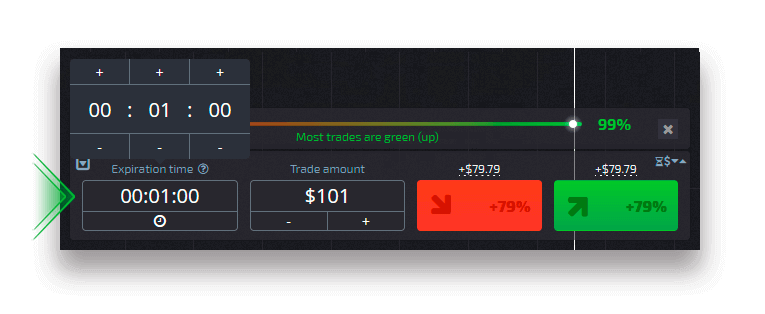
Qlib bejn Kummerċ Diġitali u Quick
Dejjem tista' taqleb bejn dawn it-tipi ta' kummerċ billi tikklikkja fuq il-buttuna "Trading" fuq il-pannell tal-kontroll tax-xellug, jew billi tikklikkja fuq is-simbolu tal-bandiera jew tal-arloġġ taħt il-menu taż-żmien fuq il-pannell tal-kummerċ.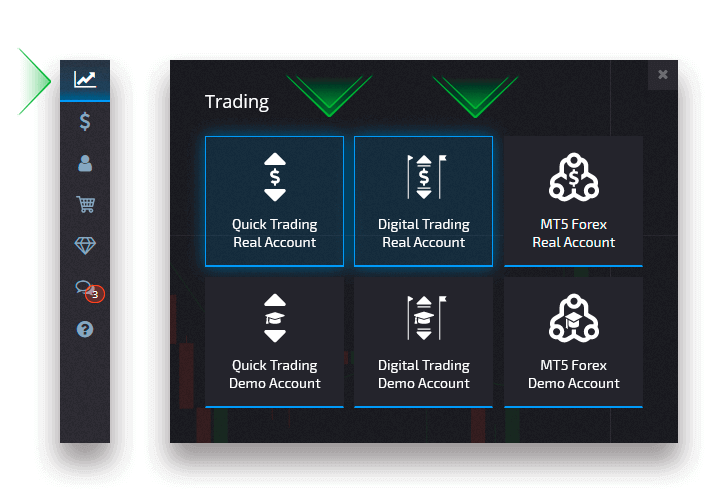
Taqleb bejn Kummerċ Diġitali u Quick billi tikklikkja fuq il-buttuna "Trading"
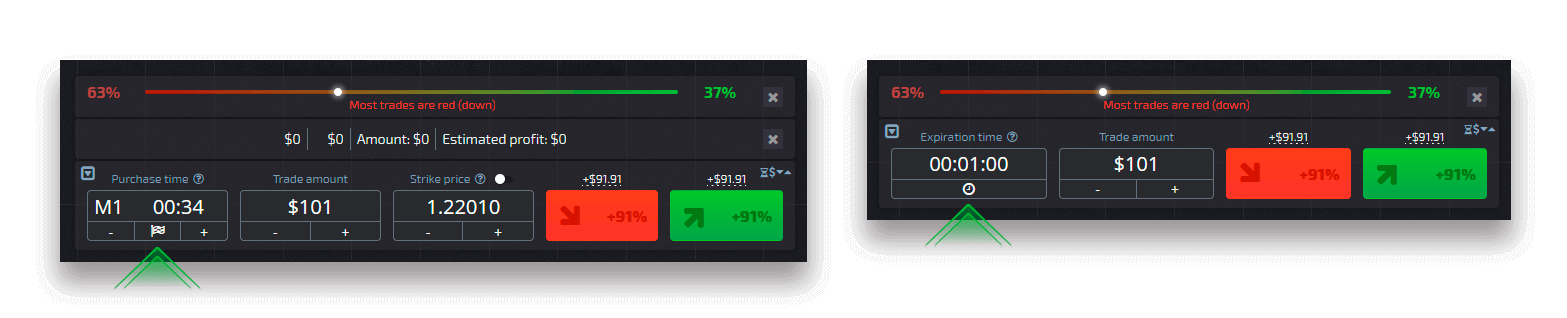
Taqleb bejn Kummerċ Diġitali u Quick billi tikklikkja fuq il-bandiera
Kif taqleb minn Demo għal kont Real
Biex taqleb bejn il-kontijiet tiegħek, segwi dawn il-passi:1. Ikklikkja fuq il-kont Demo tiegħek fin-naħa ta' fuq tal-pjattaforma.
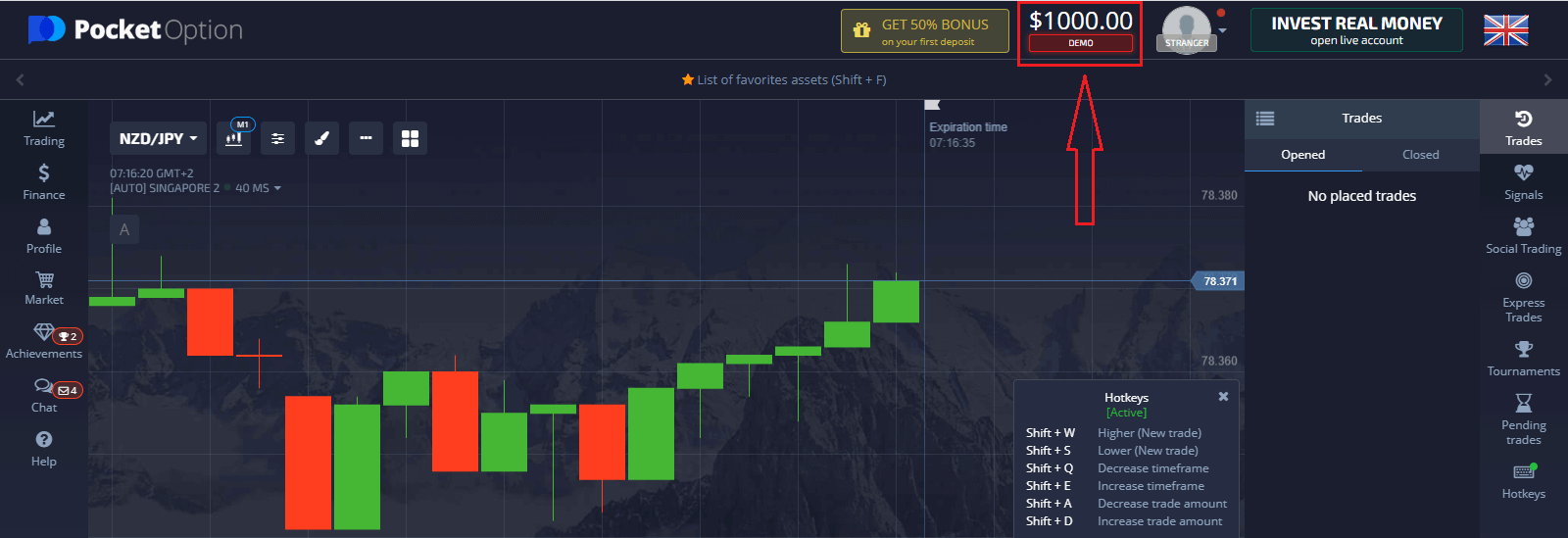
2. Ikklikkja "Live Account".
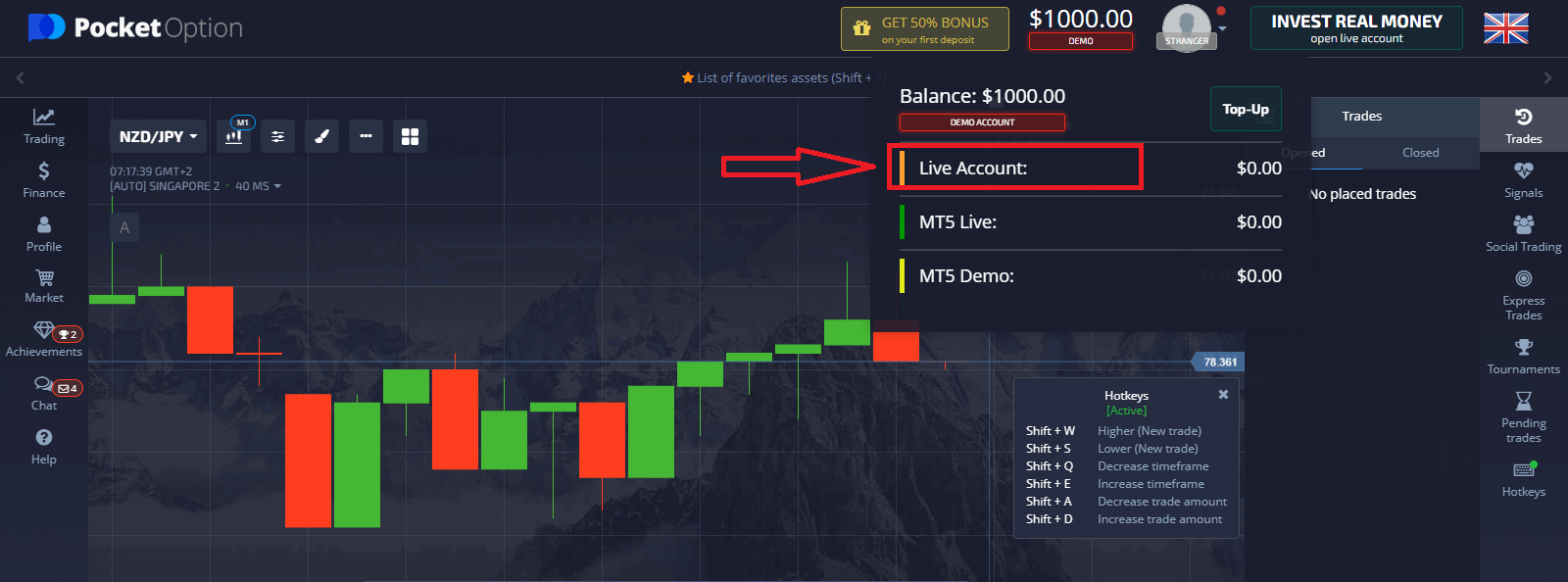
Wara li tagħmel depożitu b'suċċess, tista 'tinnegozja mal-kont Real.
Kif tagħmel Depożitu fuq Pocket Option
Kif Sign In to Pocket Option
Kif tidħol fil-kont tal-Għażla tal-But
- Mur fil- Websajt tal-Għażla tal-But .
- Ikklikkja fuq "Logg In".
- Daħħal l-email u l-password tiegħek .
- Ikklikkja fuq il-buttuna blu “ LON IN ”.
- Jekk insejt l-email tiegħek , tista' tidħol billi tuża "Google".
- Jekk insejt il-password tiegħek ikklikkja fuq "Irkupru tal-Password".
Ikklikkja " Idħol " , u tidher il-formola ta' dħul.
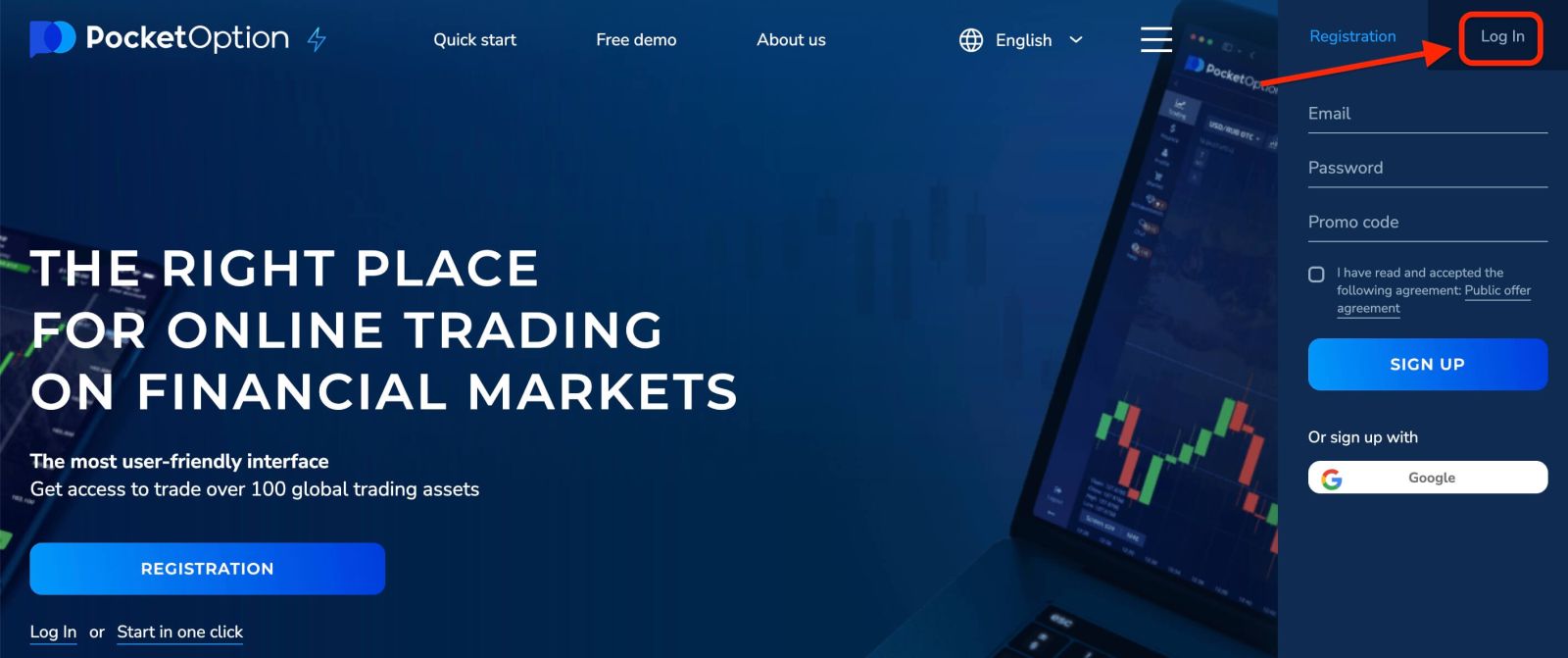
Daħħal l-indirizz elettroniku u l-password tiegħek li rreġistrajt biex tidħol fil-kont tiegħek. Jekk int, fil-ħin tal-login, tuża l-menu «Ftakarni». Imbagħad fi żjarat sussegwenti, tista 'tagħmel dan mingħajr awtorizzazzjoni.
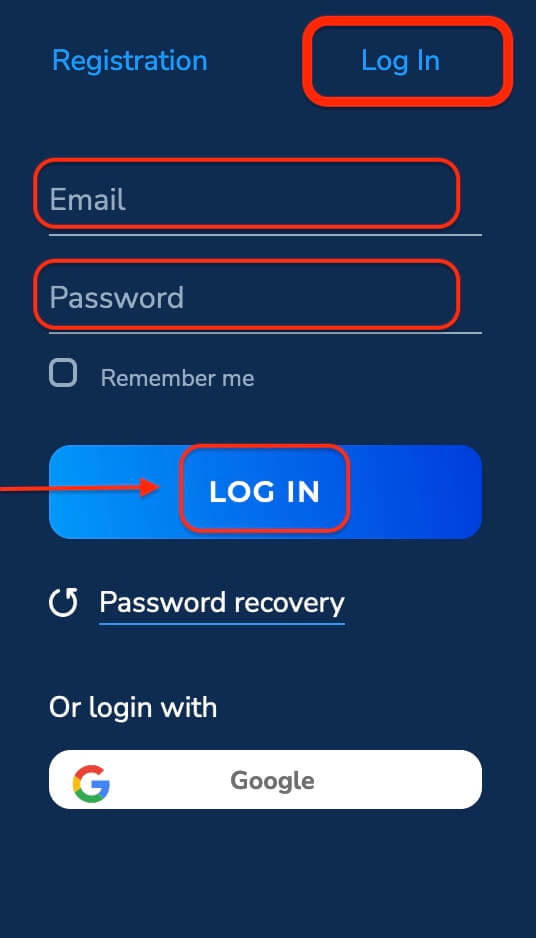
Issa inti tista 'tibda l-kummerċ. Għandek $ 1,000 f'Kont Demo, tista 'wkoll tinnegozja fuq kont reali wara d-depożitu.
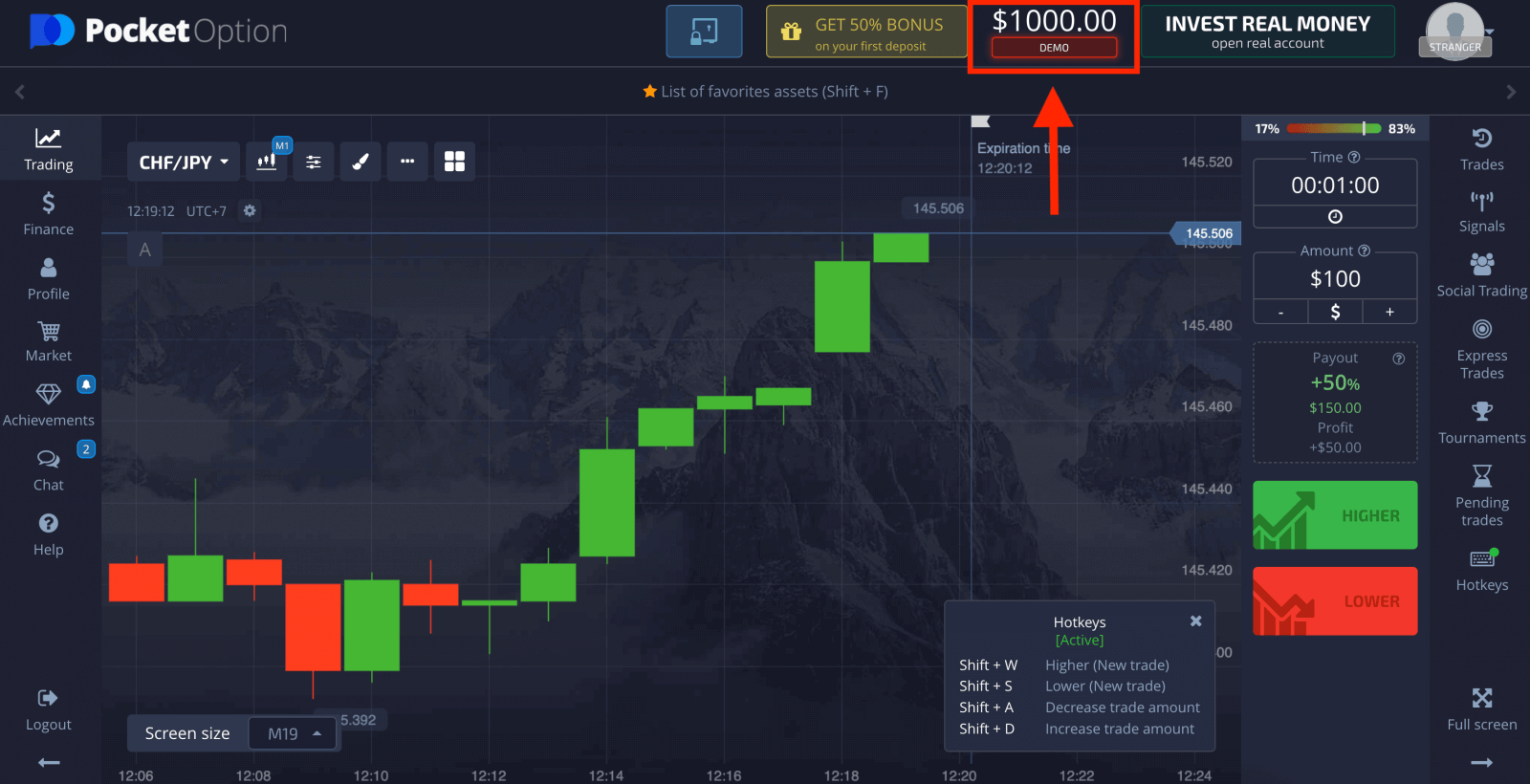
Kif Sign In to Pocket Option billi tuża Kont Google
1. Biex tawtorizza permezz tal-kont Google tiegħek, trid tikklikkja fuq il- buttuna Google .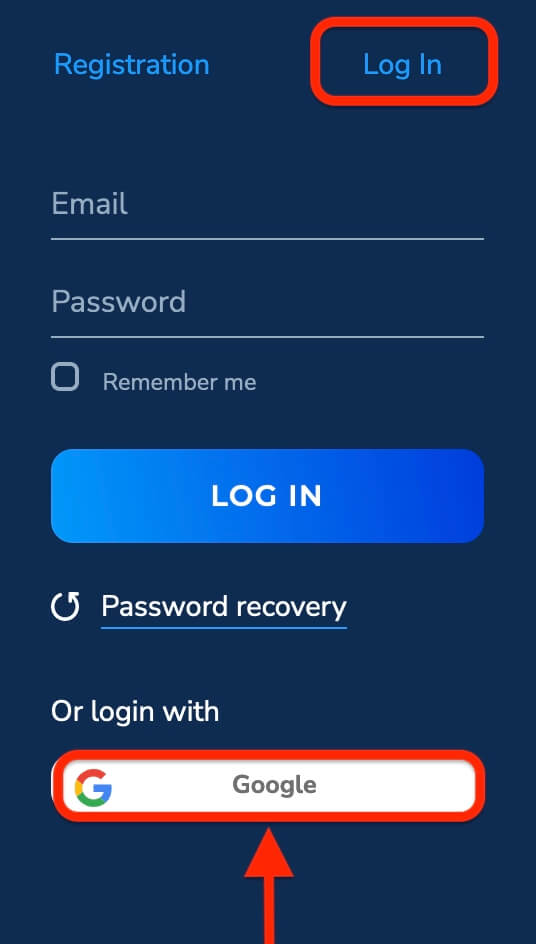
2. Imbagħad, fit-tieqa l-ġdida li tiftaħ, daħħal in-numru tat-telefon jew l-email tiegħek u kklikkja "Li jmiss".
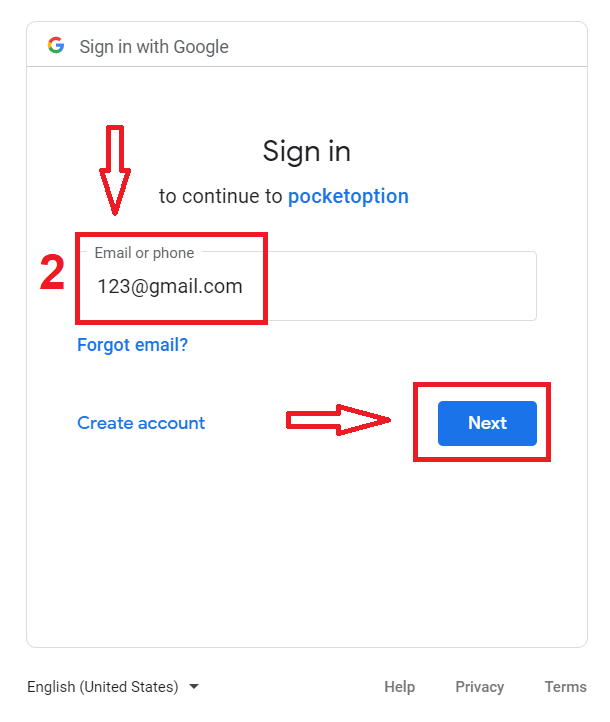
3. Imbagħad daħħal il-password għall-kont Google tiegħek u kklikkja "Li jmiss".
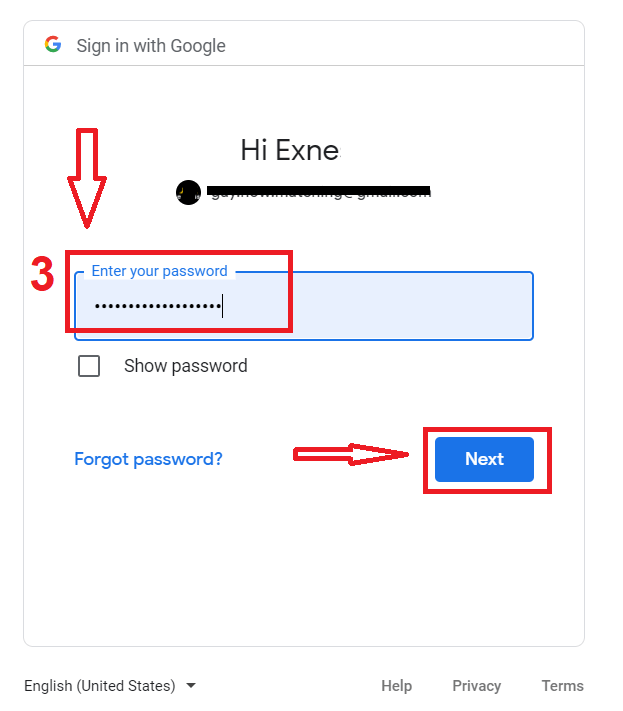
Wara dan, tittieħed fil-kont personali tiegħek tal-Għażla tal-But.
Irkupru tal-Password għall-Kont tal-Għażla tal-but
Tinkwetax jekk ma tistax tidħol fil-pjattaforma, jista' jkun li tkun qed iddaħħal il-password ħażina. Tista 'toħroġ b'waħda ġdida.Jekk tuża l-verżjoni tal-web
Biex tagħmel dan ikklikkja l- link " Irkupru tal-Password " taħt il-buttuna Login.
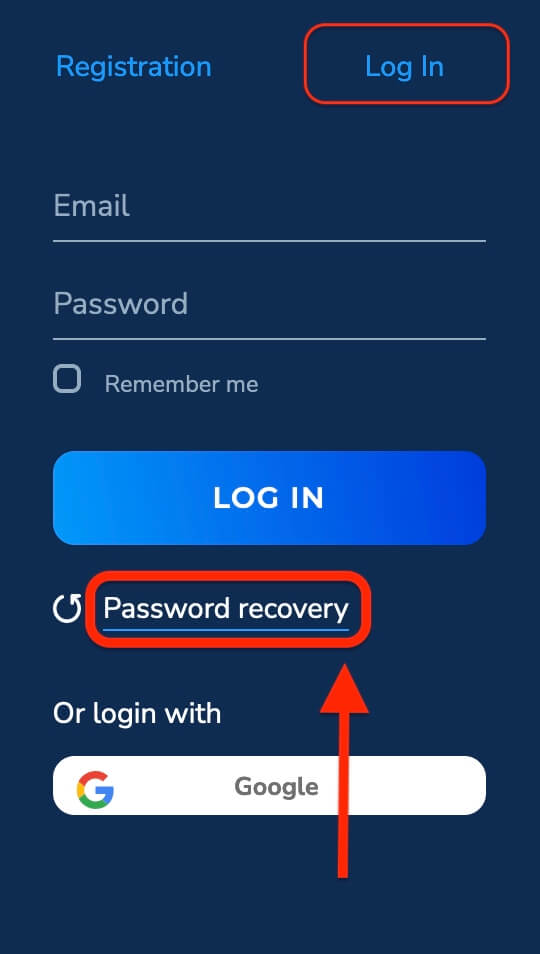
Imbagħad, is-sistema tiftaħ tieqa fejn tintalab tirrestawra l-password tiegħek. Għandek bżonn tipprovdi lis-sistema bl-indirizz elettroniku xieraq.
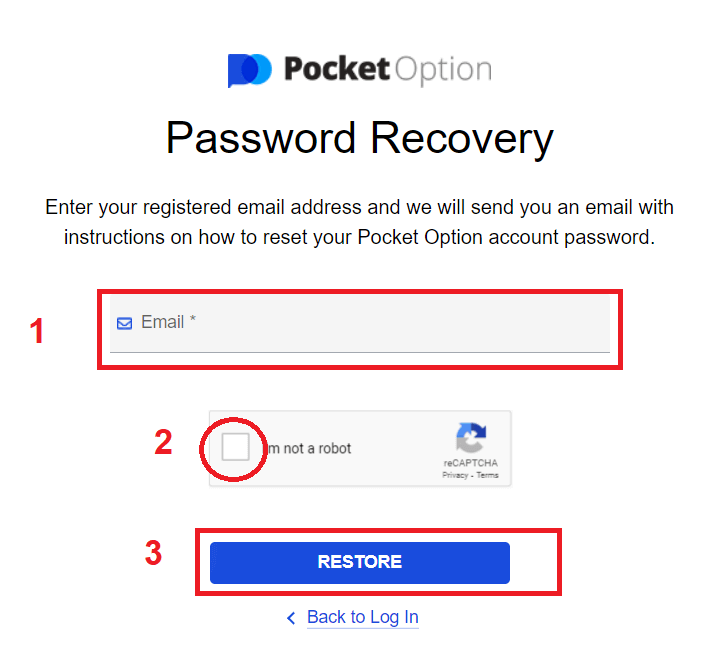
Se tinfetaħ notifika li ntbagħtet email lil dan l-indirizz elettroniku biex terġa’ tiġi ssettjata l-password.
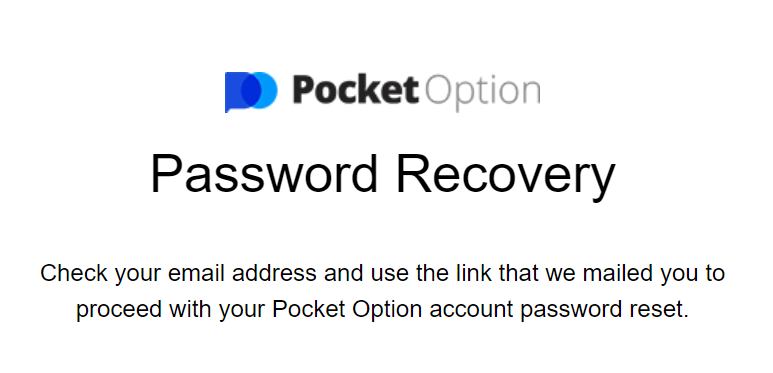
Aktar fl-ittra fl-e-mail tiegħek, se tiġi offrut li tibdel il-password tiegħek. Ikklikkja fuq «Irkupru tal-Password»
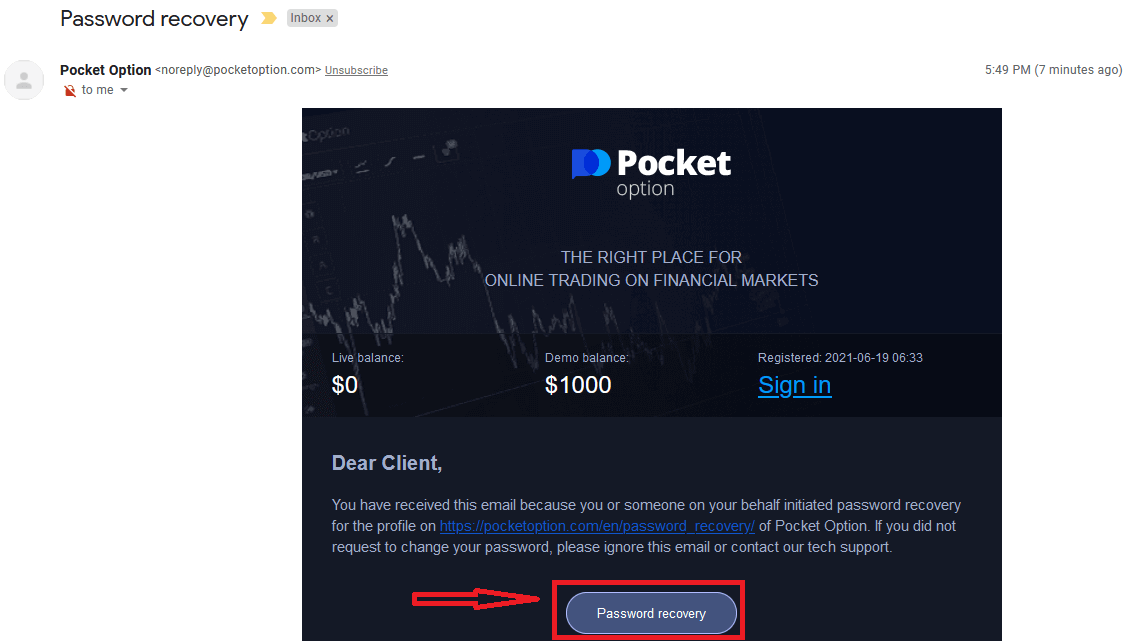
Din se terġa' tissettja l-password tiegħek u twassalk għall-websajt tal-Għażla tal-But biex tinnotifikak li Int reset il-password tiegħek b'suċċess u mbagħad erġa' ċċekkja l-inbox. Inti ser tirċievi t-tieni email b'password ġdida.
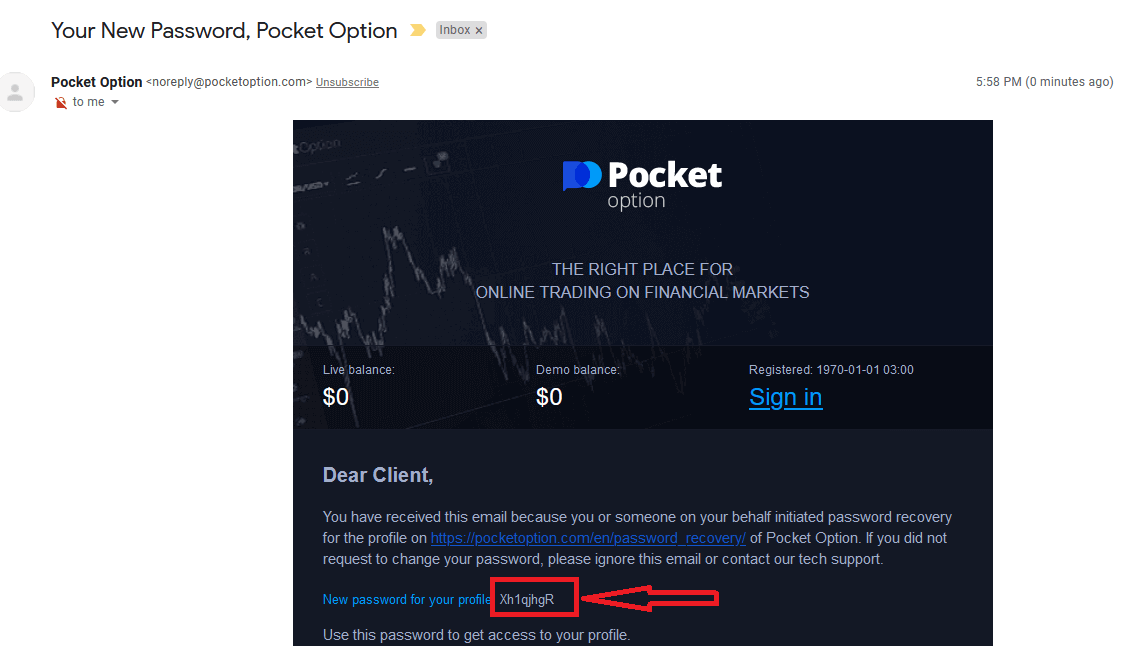
Dak hu! issa tista' tidħol fil-pjattaforma Pocket Option billi tuża l-username u l-password ġdida tiegħek.
Jekk tuża l-applikazzjoni mobbli
Biex tagħmel dan, ikklikkja fuq il-link "Irkupru tal-Password".
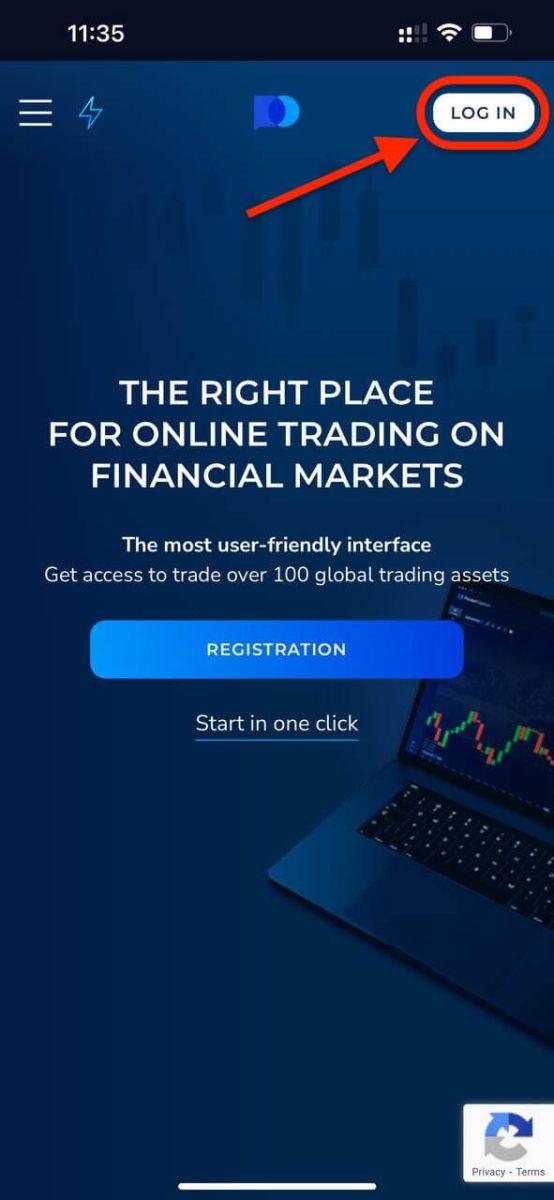
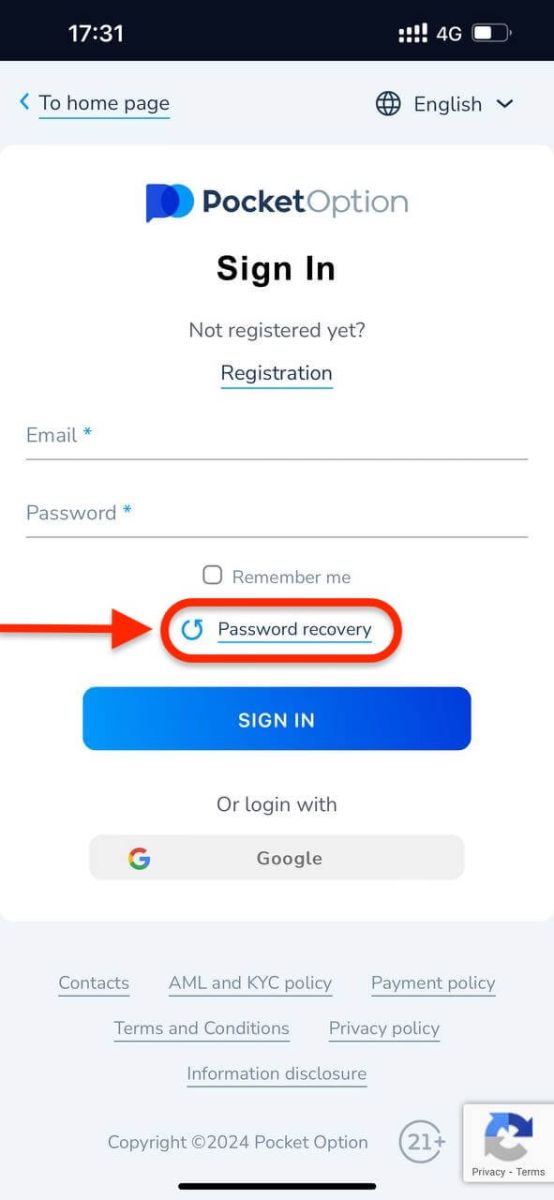
Fit-tieqa l-ġdida, daħħal l-email li użajt waqt l-iffirmar u kklikkja l-buttuna "RESTORE". Imbagħad agħmel l-istess passi li jifdal bħall-app tal-web.
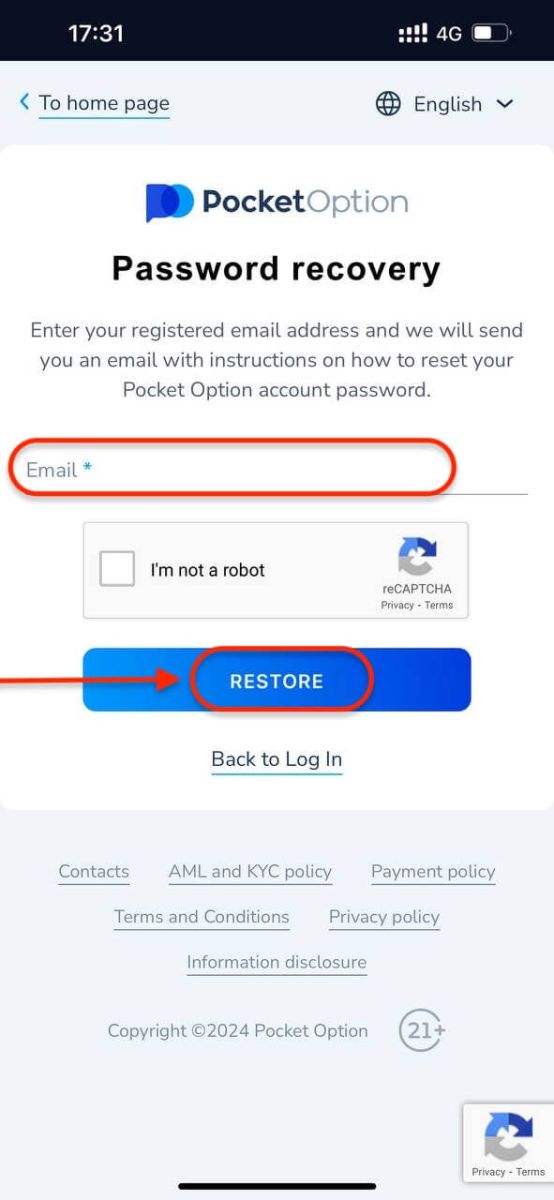
Idħol fil-Pocket Option fuq il-Mobile Web
Jekk trid tinnegozja fuq il-verżjoni tal-web mobbli tal-pjattaforma tal-kummerċ Pocket Option, tista 'faċilment tagħmel dan. Inizjalment, iftaħ il-browser tiegħek fuq it-tagħmir mobbli tiegħek. Wara dan, żur il -websajt tas-sensar. 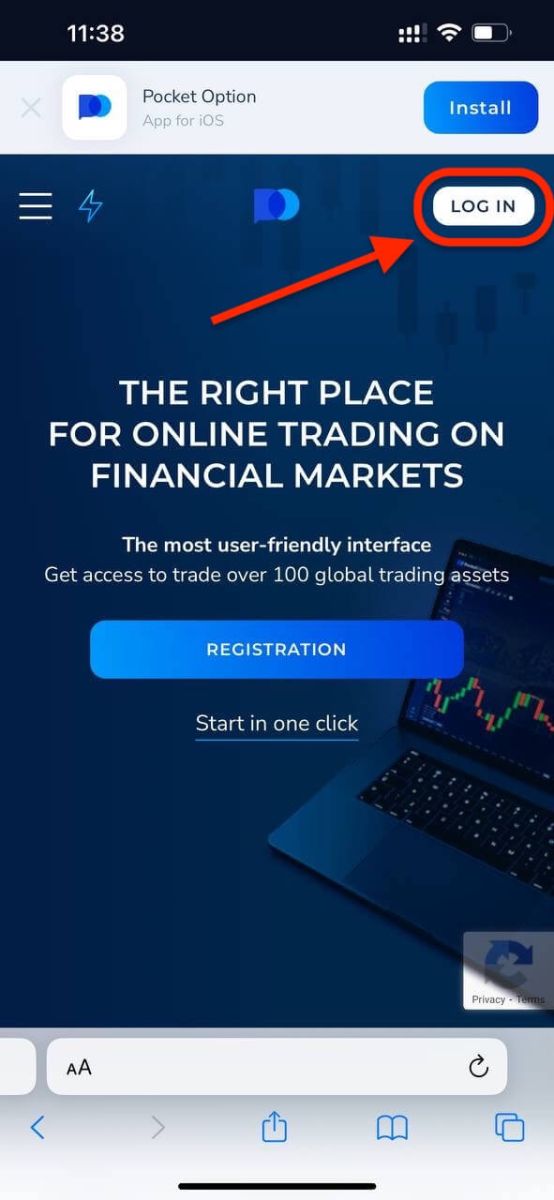
Daħħal l-email u l-password tiegħek u mbagħad ikklikkja fuq il- buttuna "SIGN IN" .
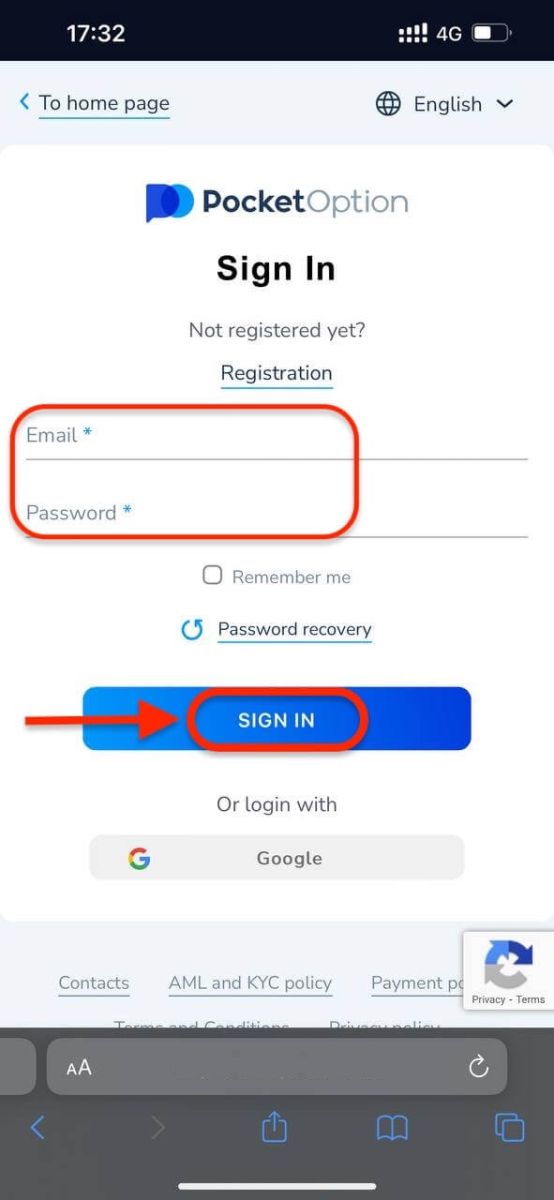
Hawn int! Issa inti tkun tista 'tinnegozja fuq il-verżjoni tal-web mobbli tal-pjattaforma. Il-verżjoni tal-web mobbli tal-pjattaforma tal-kummerċ hija eżattament l-istess bħal verżjoni web regolari tagħha. Konsegwentement, mhux se jkun hemm problemi bil-kummerċ u t-trasferiment tal-fondi. Għandek $1,000 f'Kont Demo.
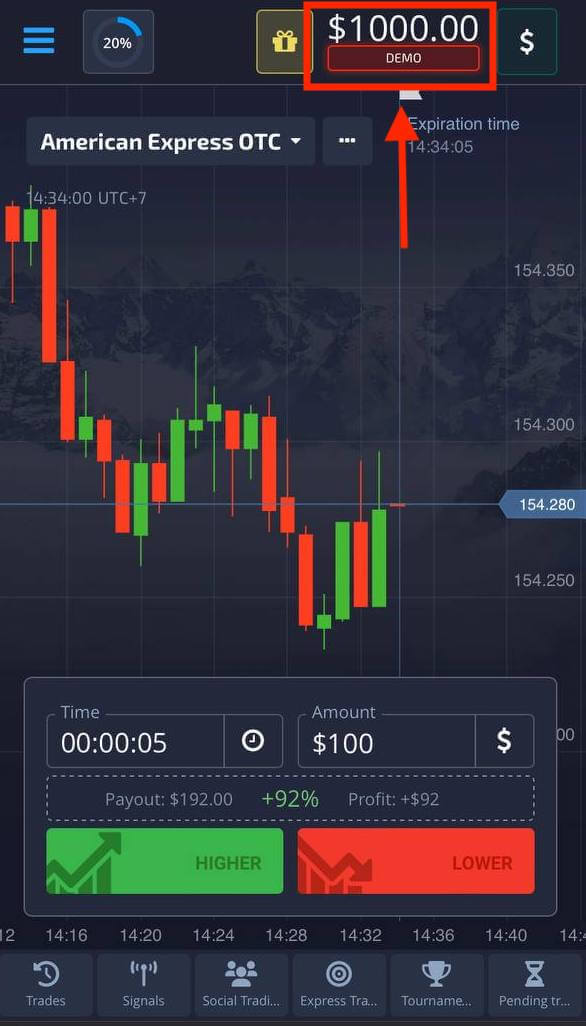
Idħol fl-app Pocket Option għall-iOS
Pass 1: Installa l-Applikazzjoni
- Tektek il-Butuna tal-Qsim.
- Tektek "Żid mal-Iskrin tad-Dar" fil-popup tal-lista biex iżżid mal-iskrin tad-dar.
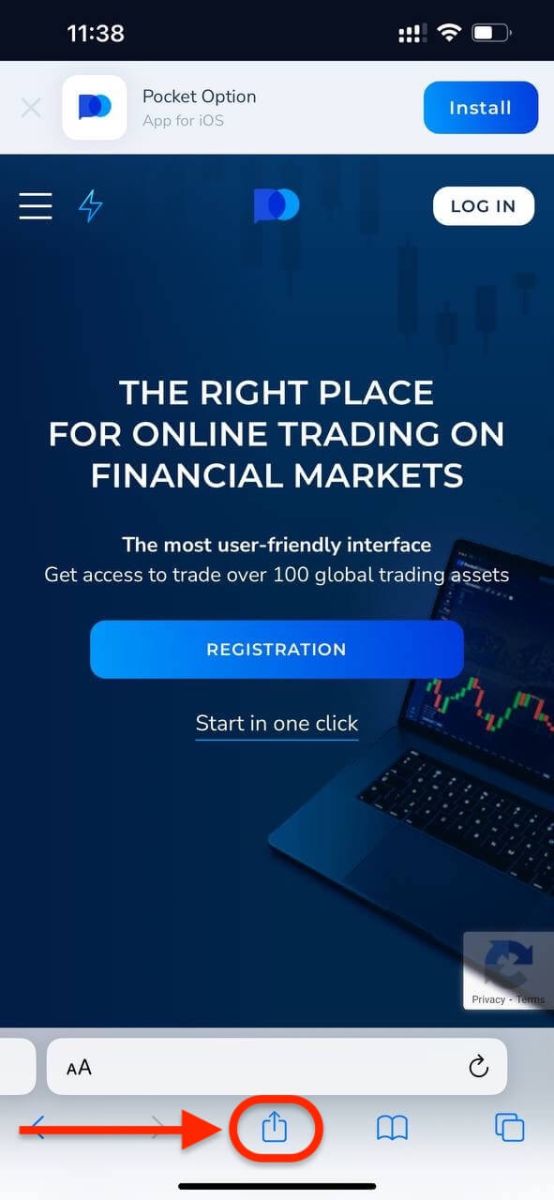
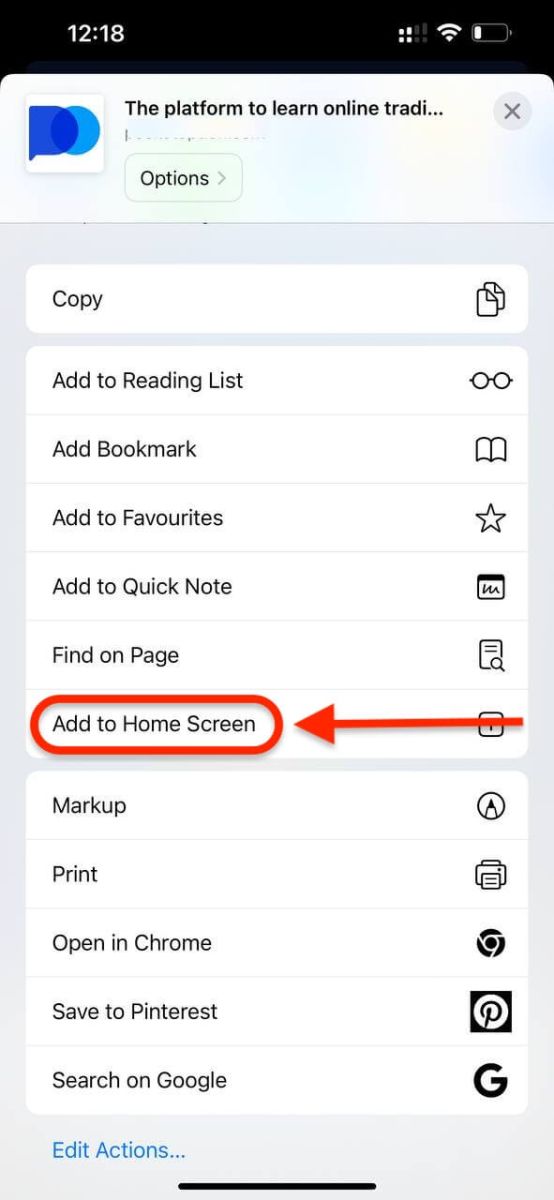
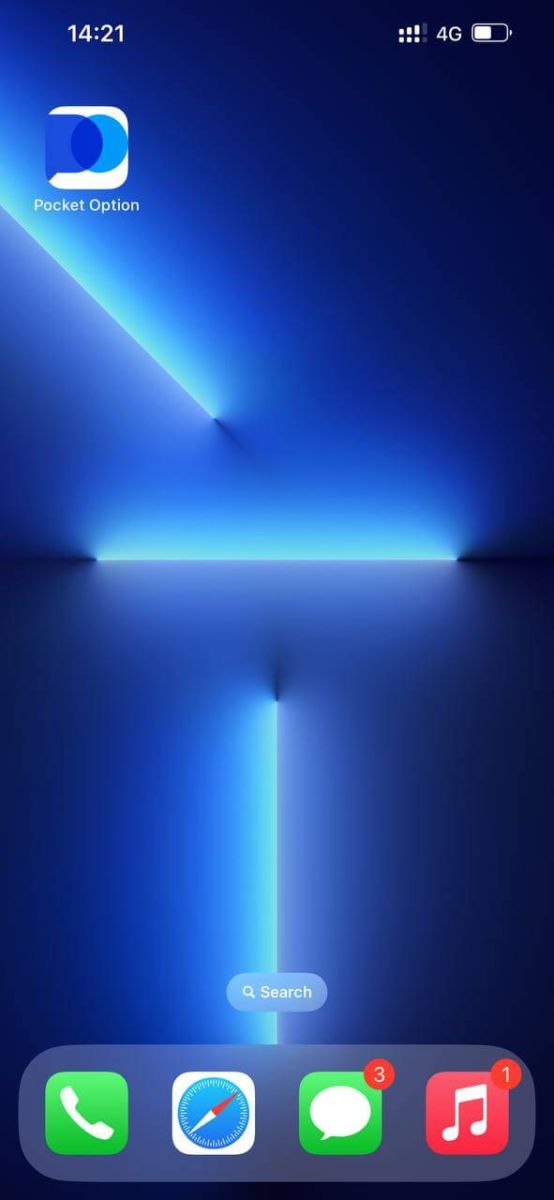
Pass 2: Idħol f'Pocket Option
Wara l-installazzjoni u t-tnedija tista' tidħol fl-app mobbli Pocket Option iOS billi tuża l-email tiegħek. Daħħal l-email u l-password tiegħek u mbagħad ikklikkja fuq il- buttuna "SIGN IN" .
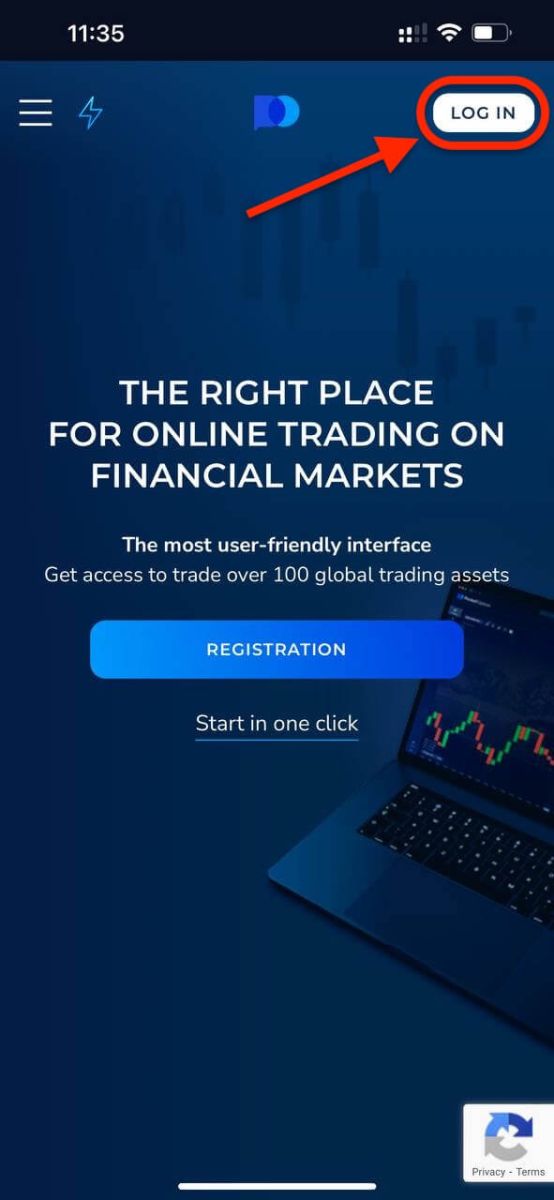
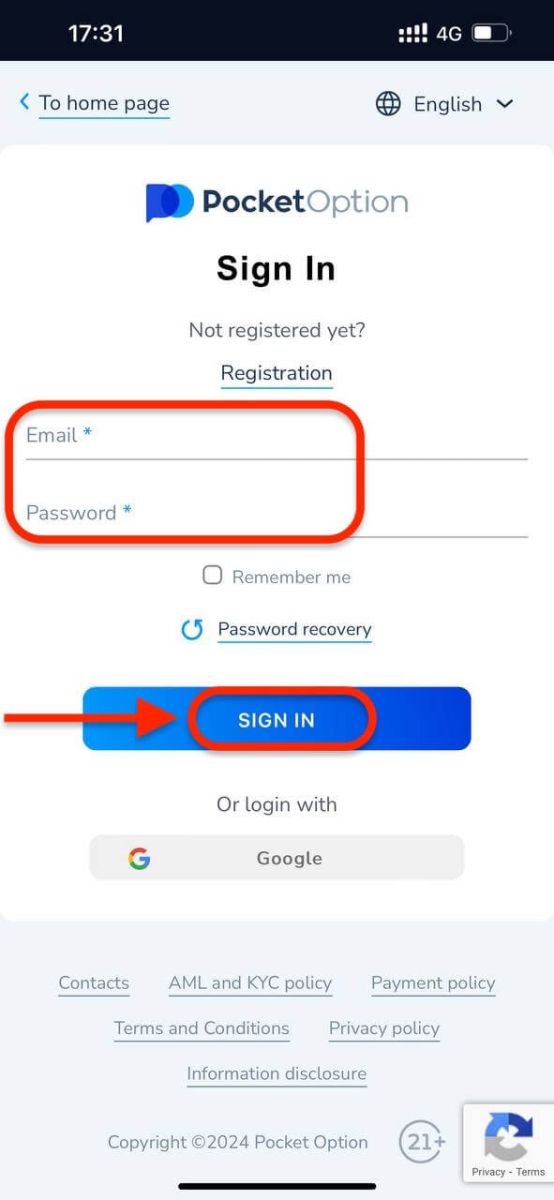
Għandek $1,000 fil-Kont Demo tiegħek.
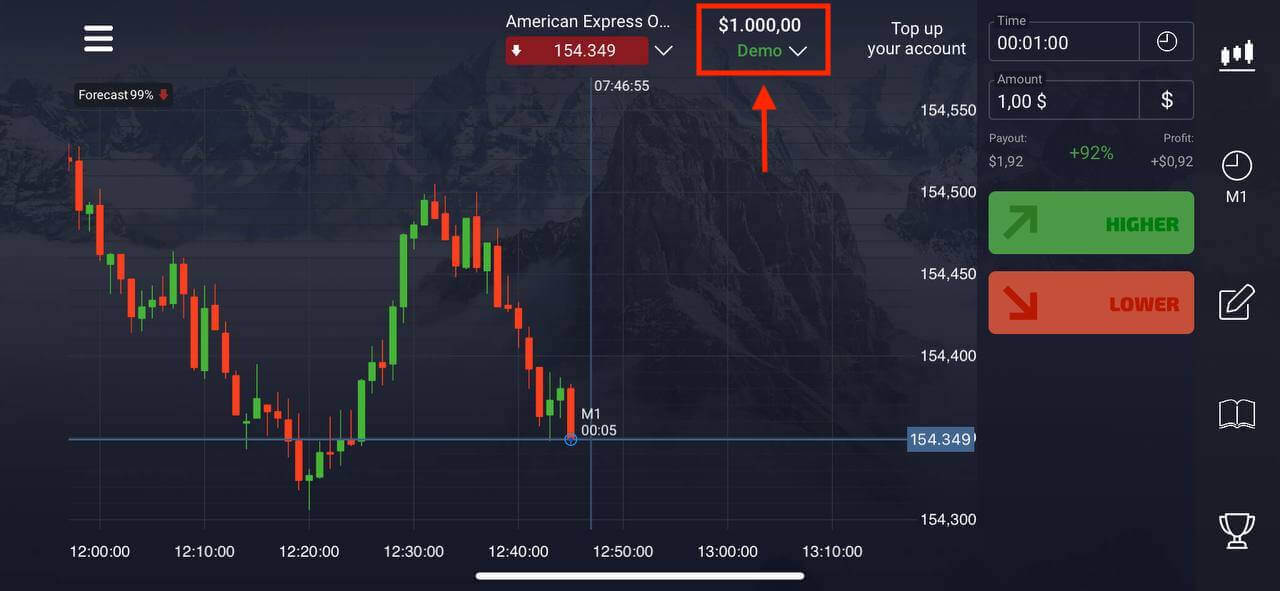
Idħol fl-app Pocket Option għal Android
Trid iżżur il-maħżen tal-Google Play u tfittex "Pocket Option" biex issib din l-app jew ikklikkja hawn . Wara l-installazzjoni u t-tnedija, tista' tidħol fl-app mobbli Android Pocket Option billi tuża l-email tiegħek. 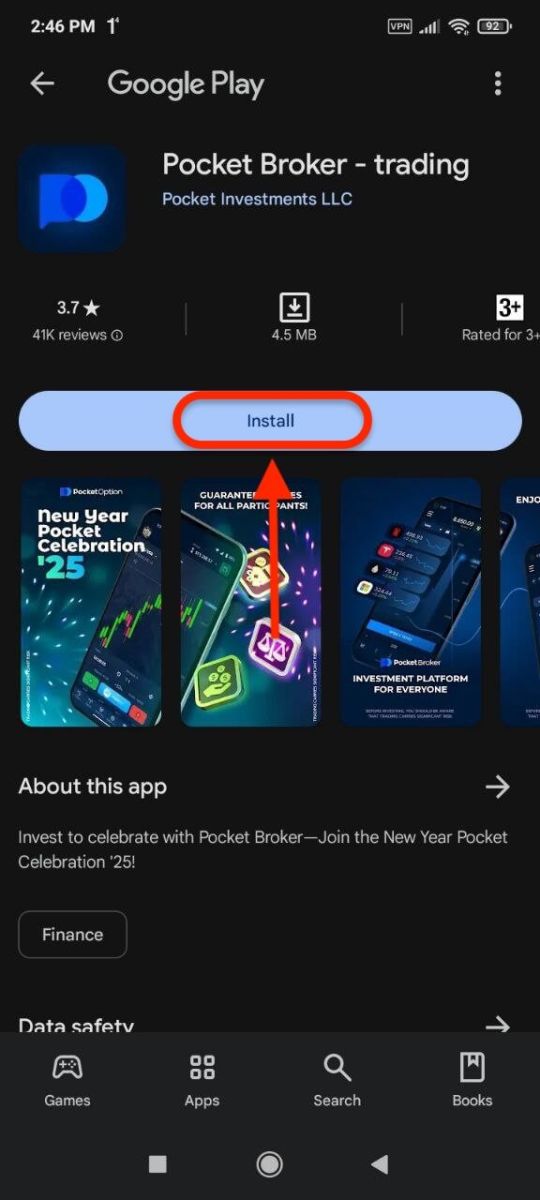
Agħmel l-istess passi bħal fuq it-tagħmir iOS, daħħal l-email u l-password tiegħek, u mbagħad ikklikkja fuq il- buttuna "SIGN IN" .
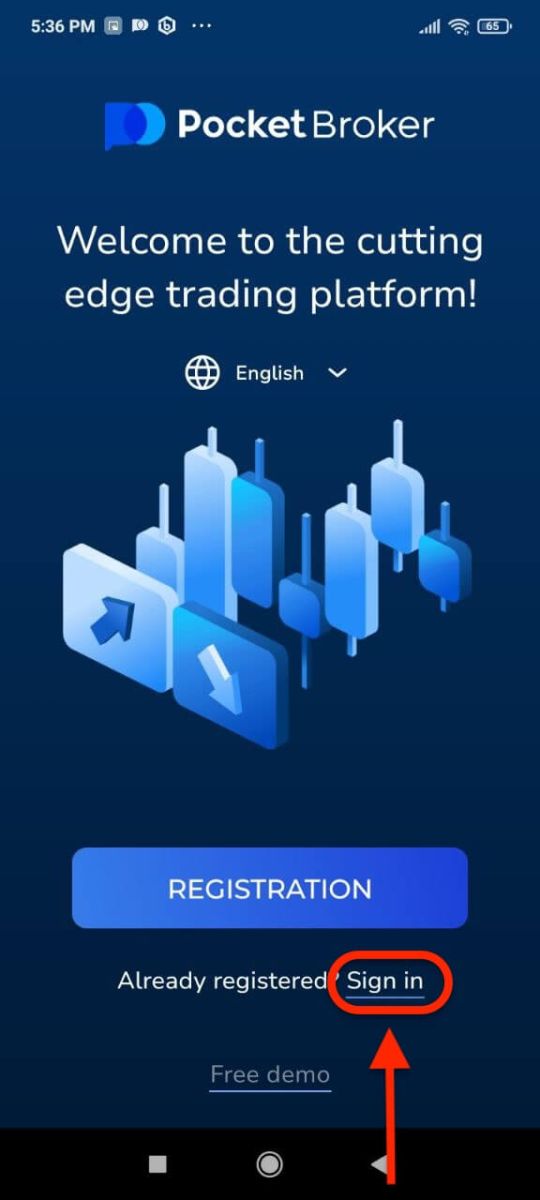
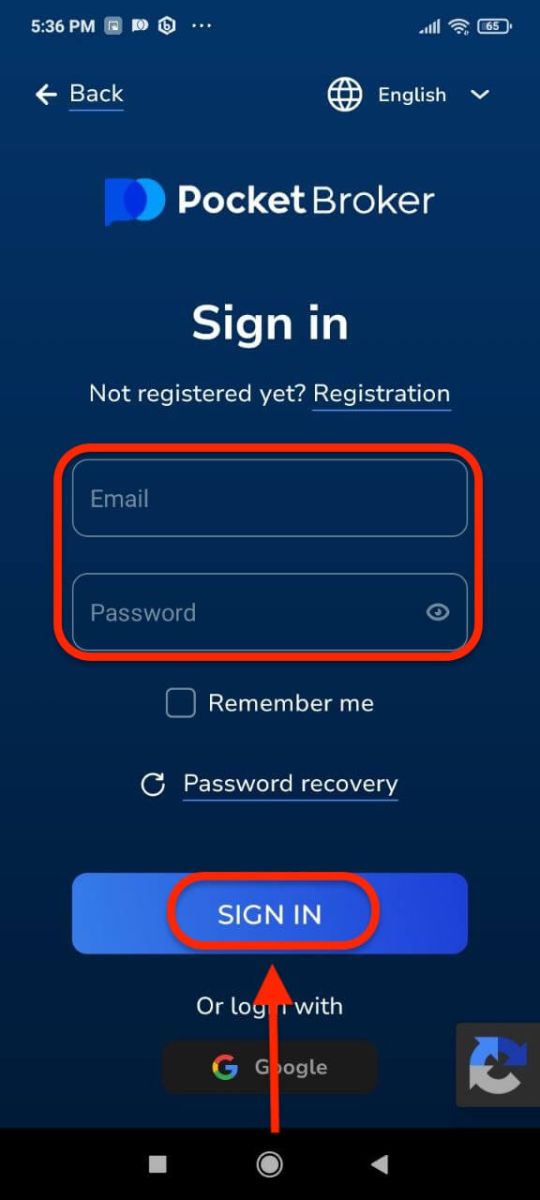
Interface tal-kummerċ mal-kont Live.
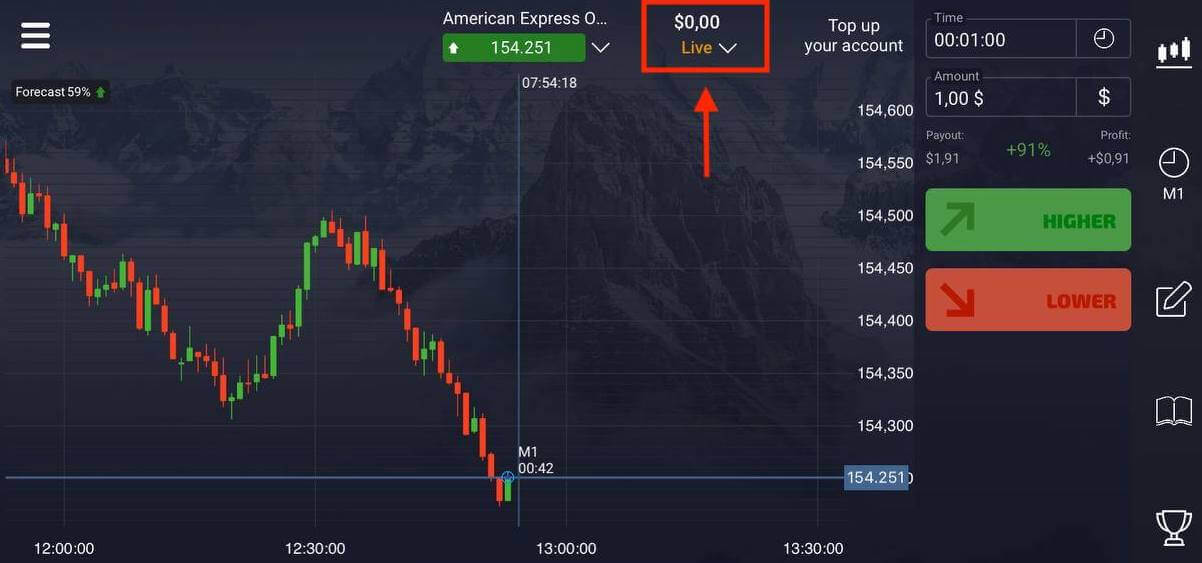
Konklużjoni: Il-Bieb tiegħek għas-Suċċess tal-Kummerċ fuq l-Għażla tal-But
Il-ftuħ ta' kont u l-iffirmar fil-Pocket Option huwa l-pedament għall-aċċess għal dinja ta 'opportunitajiet ta' kummerċ. Il-pjattaforma tagħmel il-proċess mgħaġġel, sigur u sempliċi, li jippermettilek tiffoka fuq il-massimizzazzjoni tal-potenzjal kummerċjali tiegħek.
Ħu l-ewwel pass illum—irreġistra u idħol f'Pocket Option biex tiftaħ esperjenza ta' kummerċ mingħajr paragun!